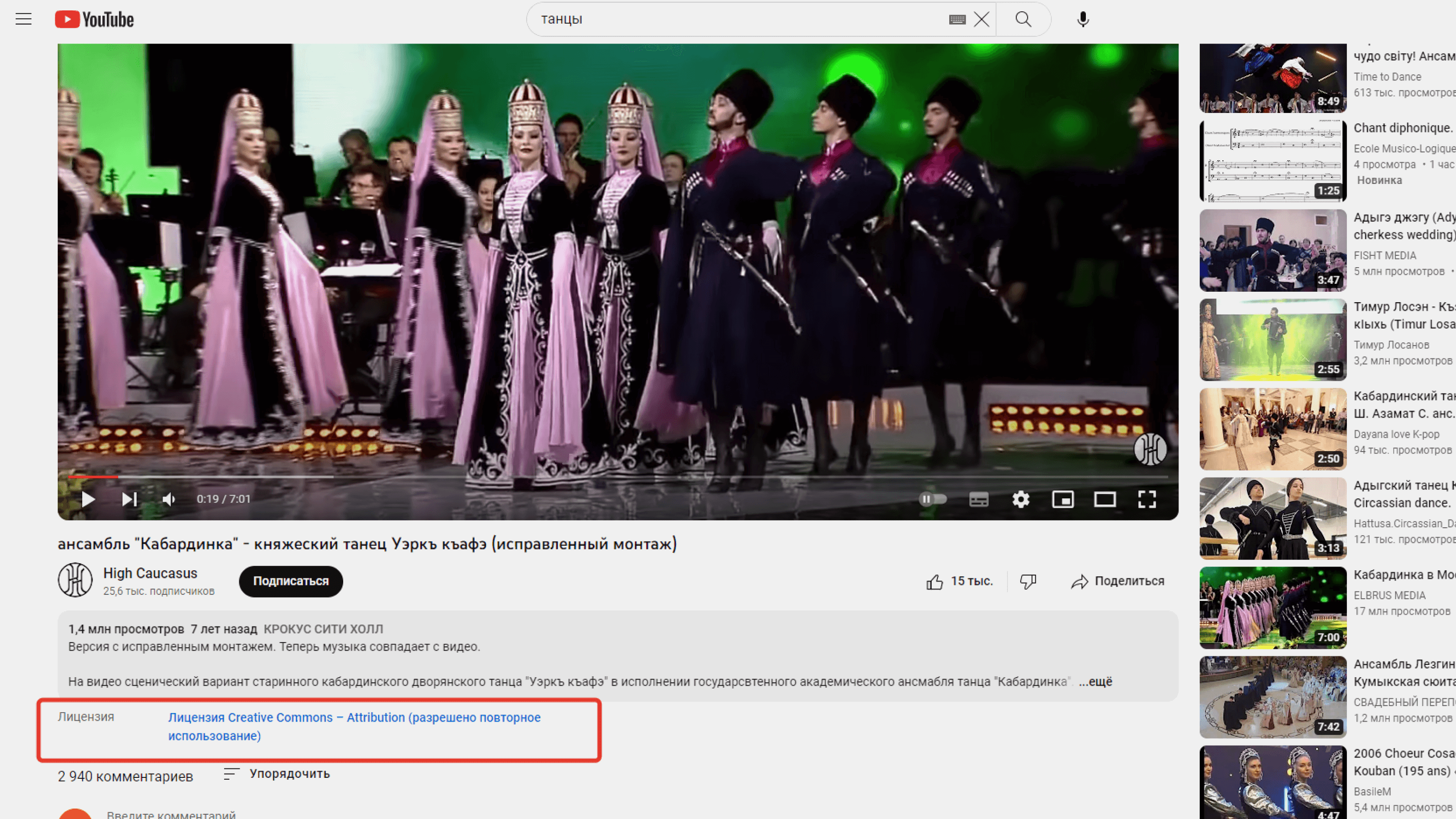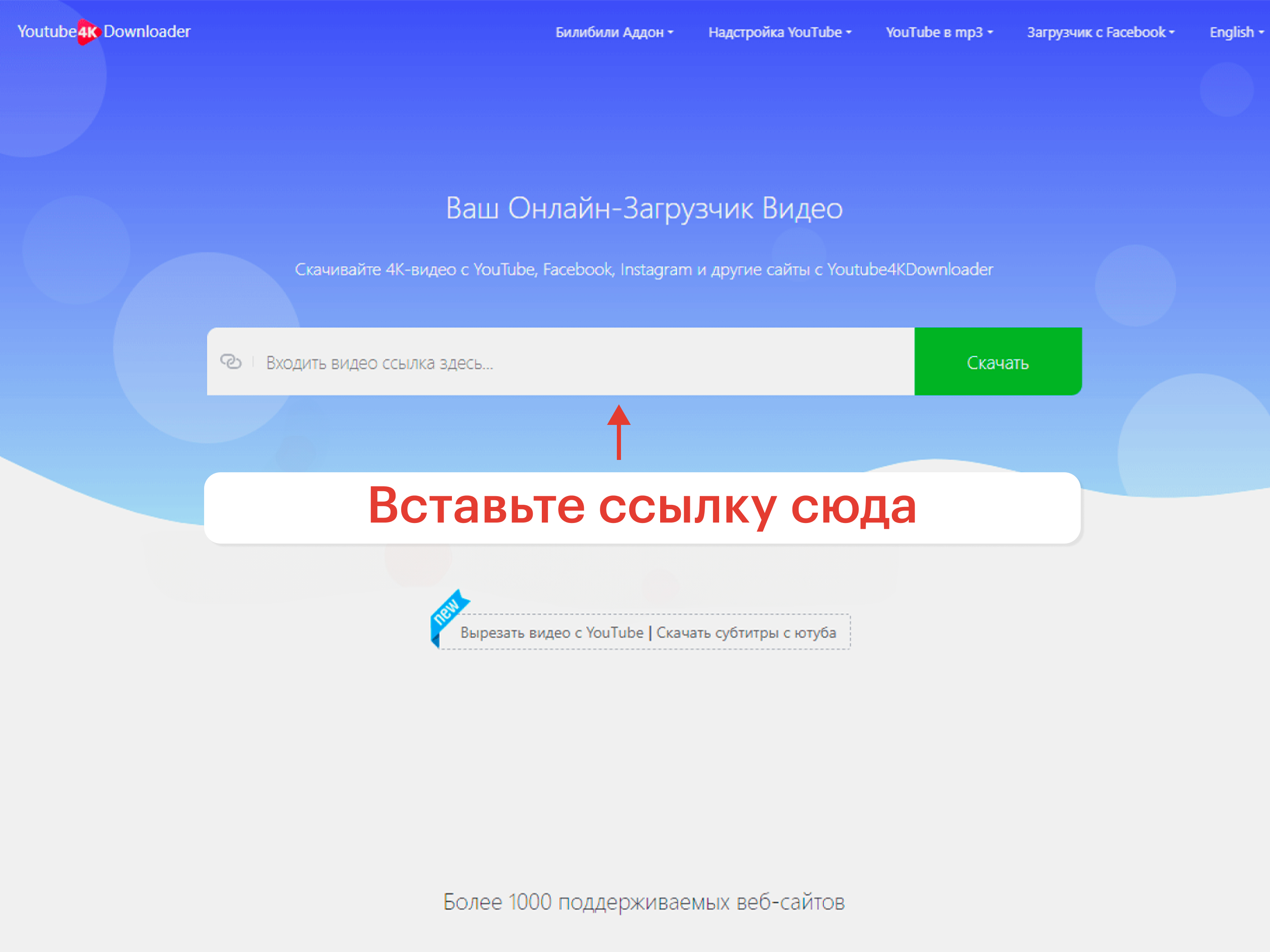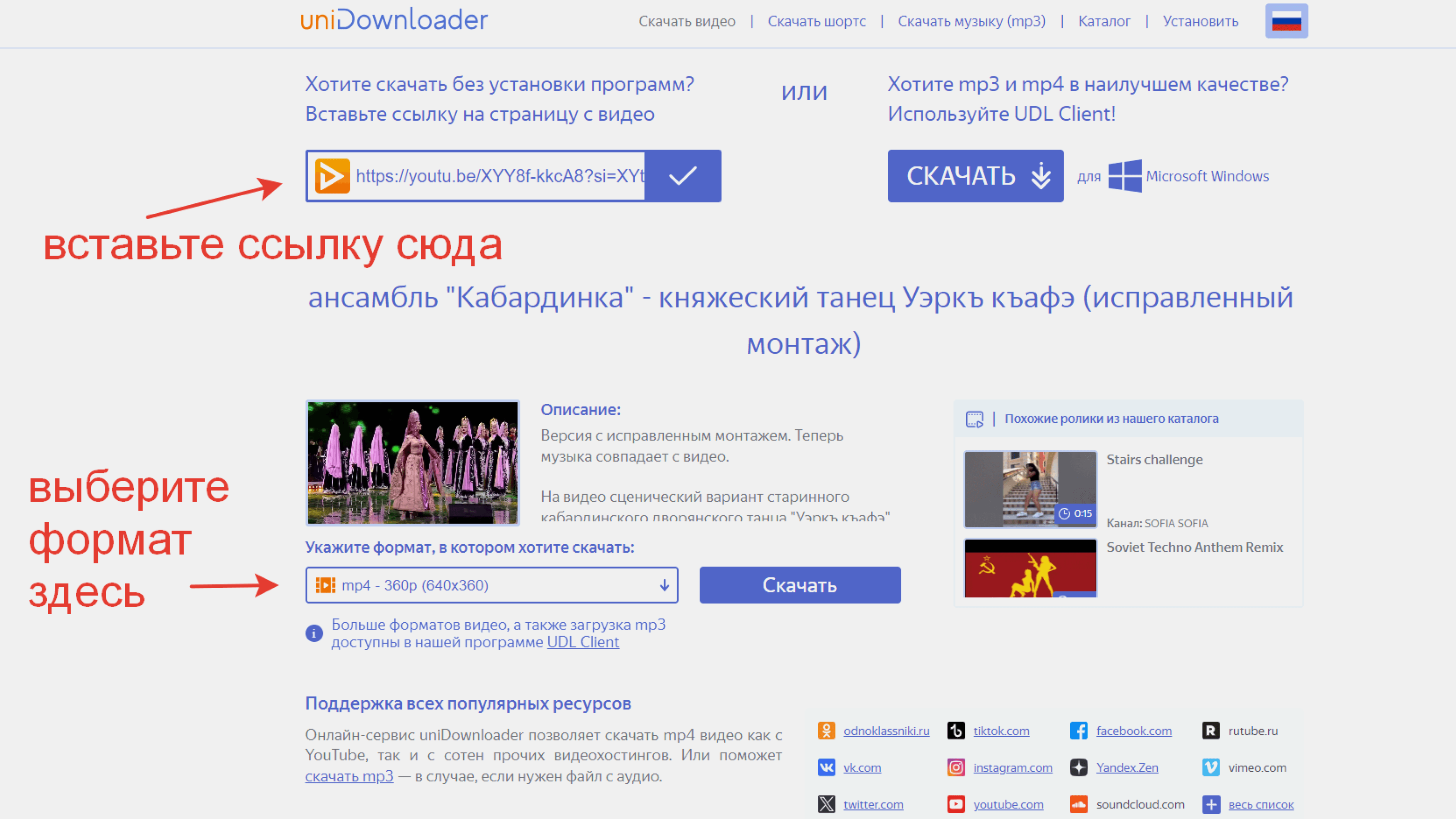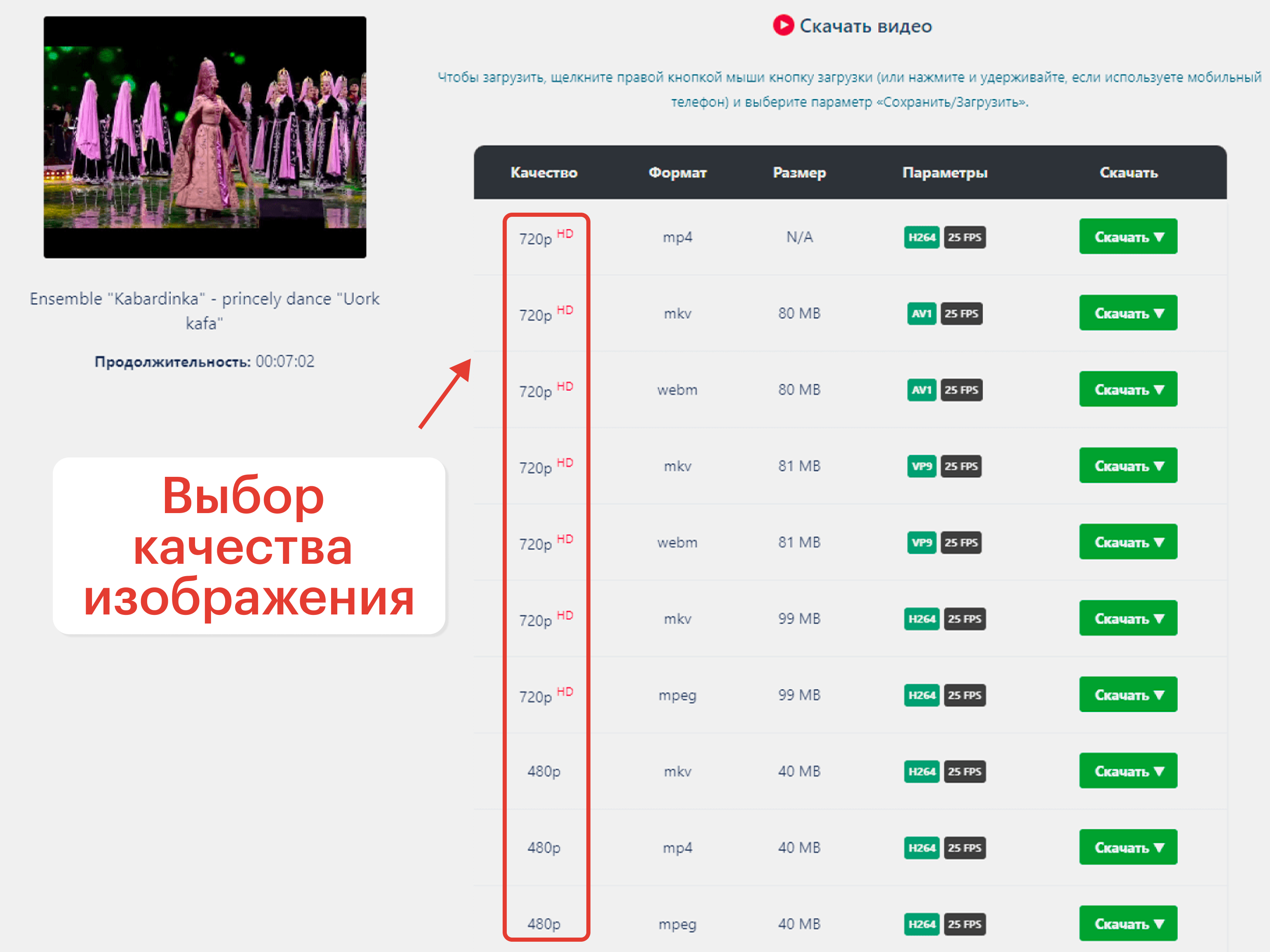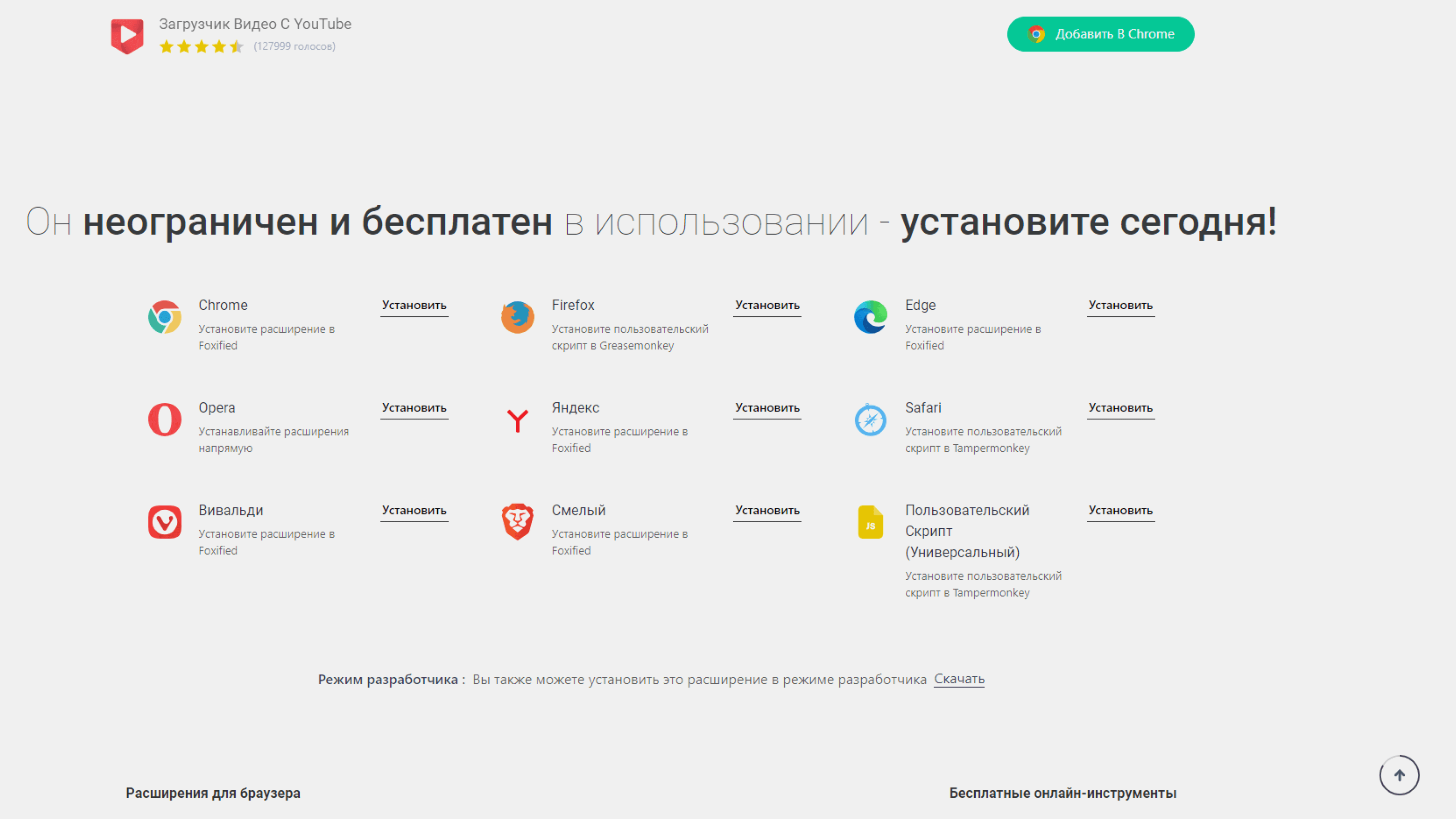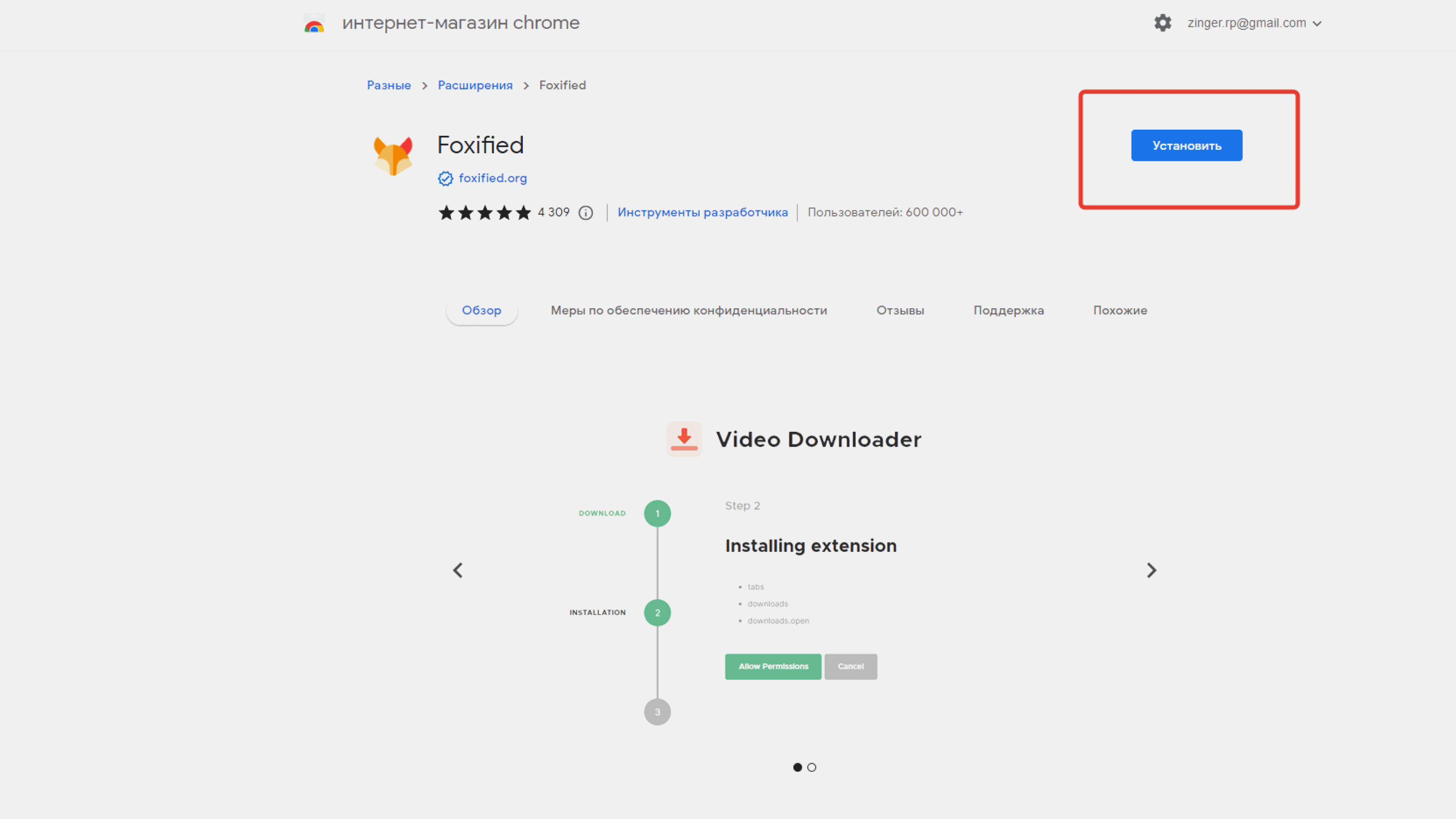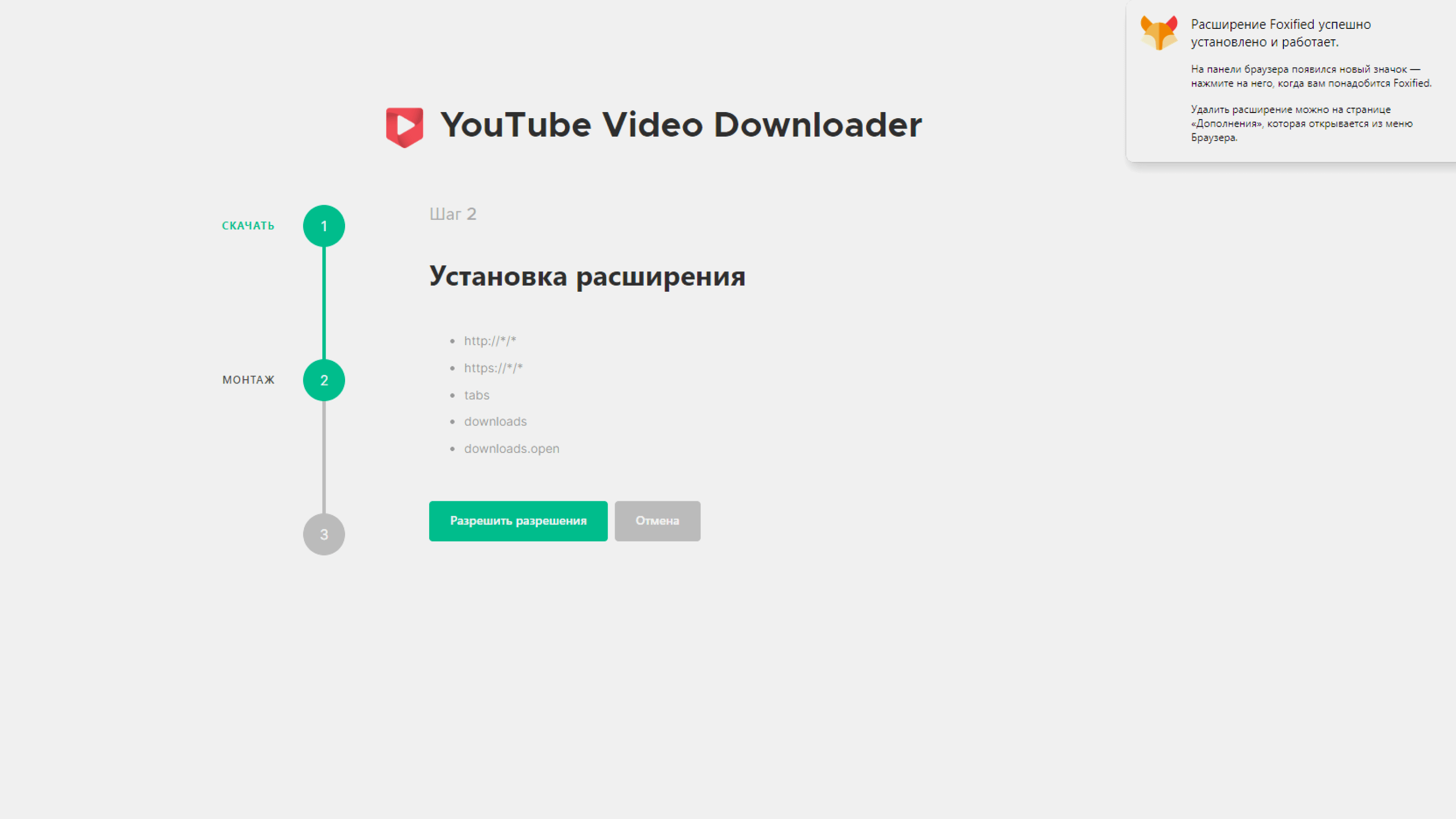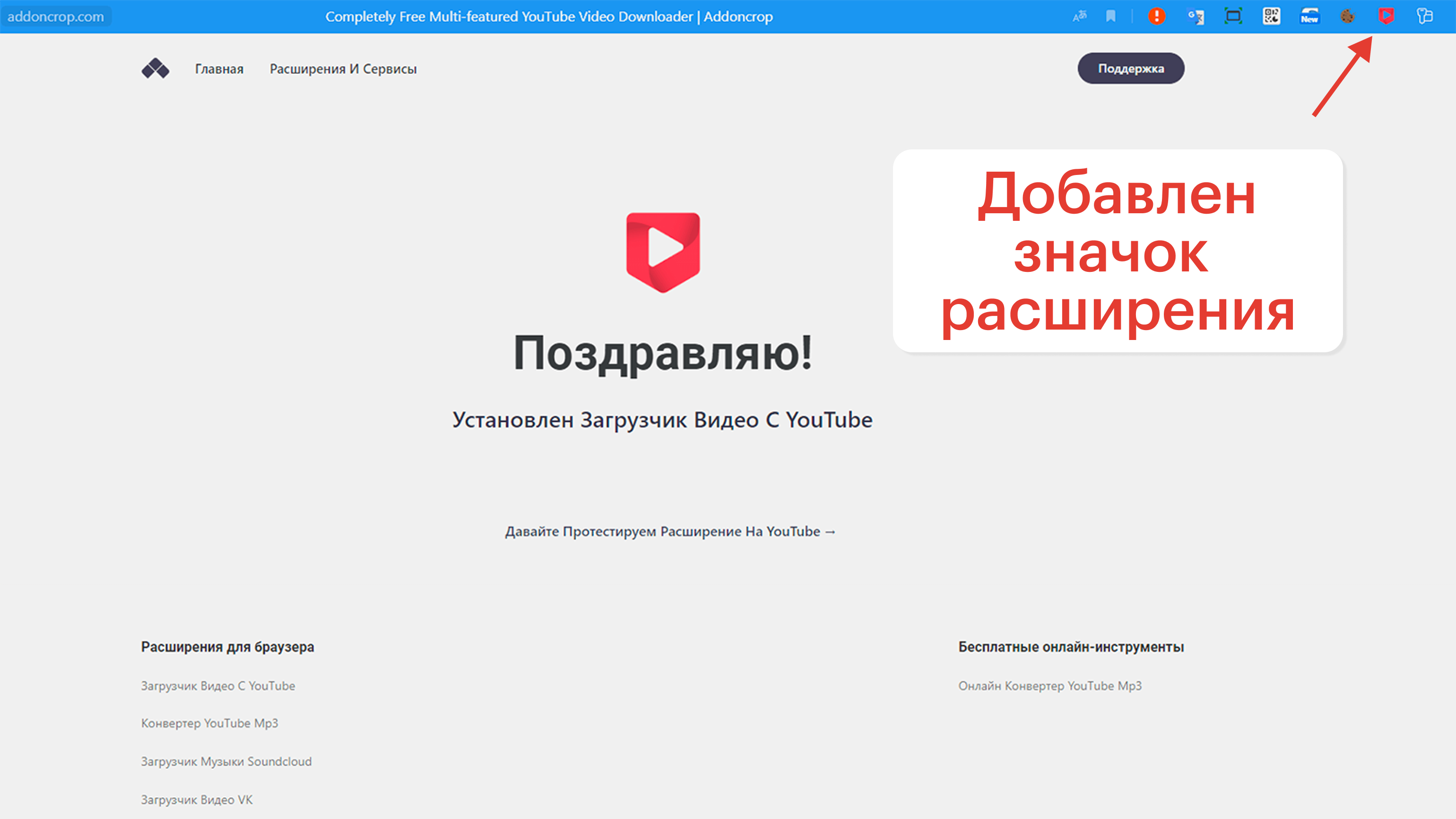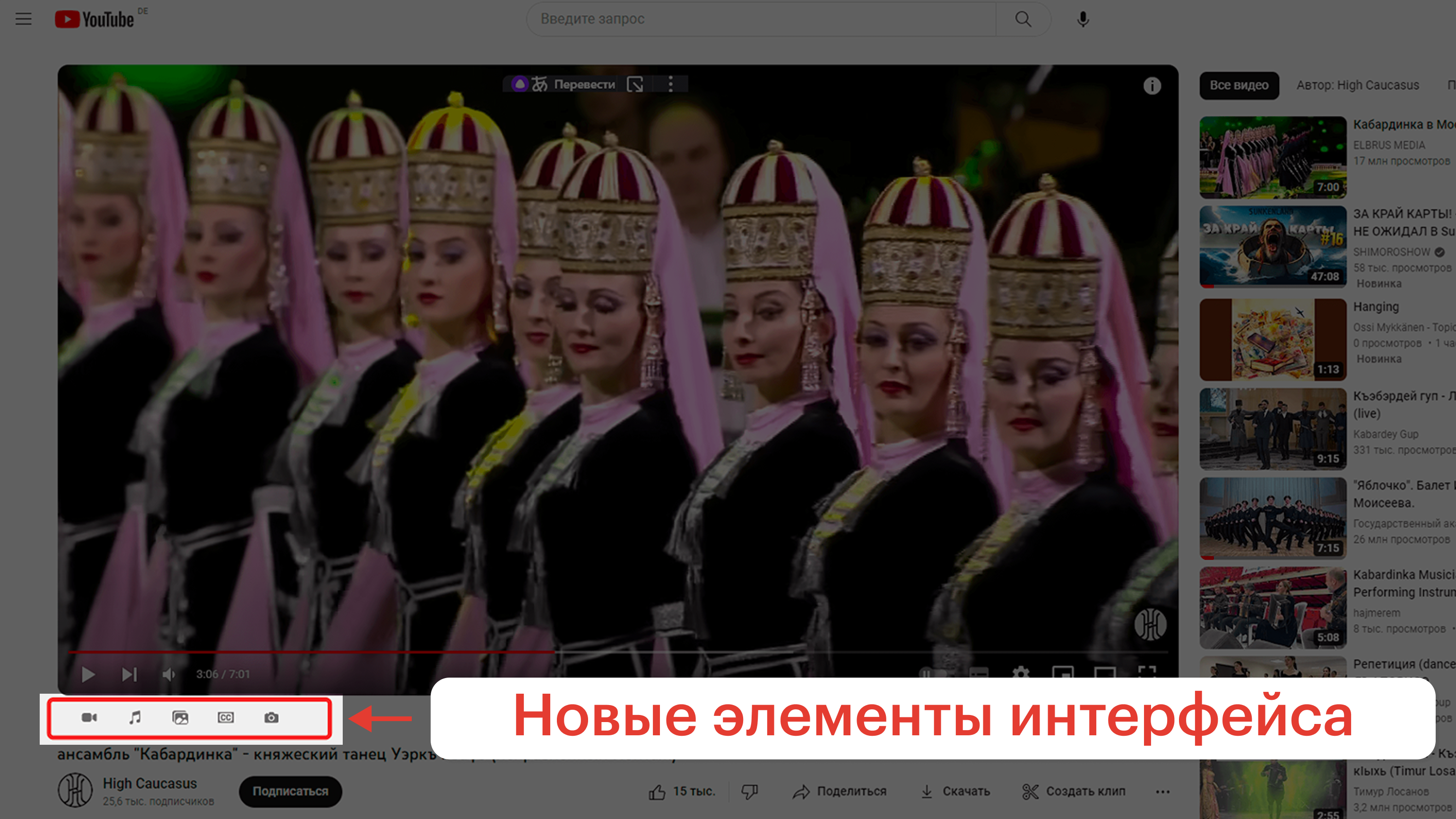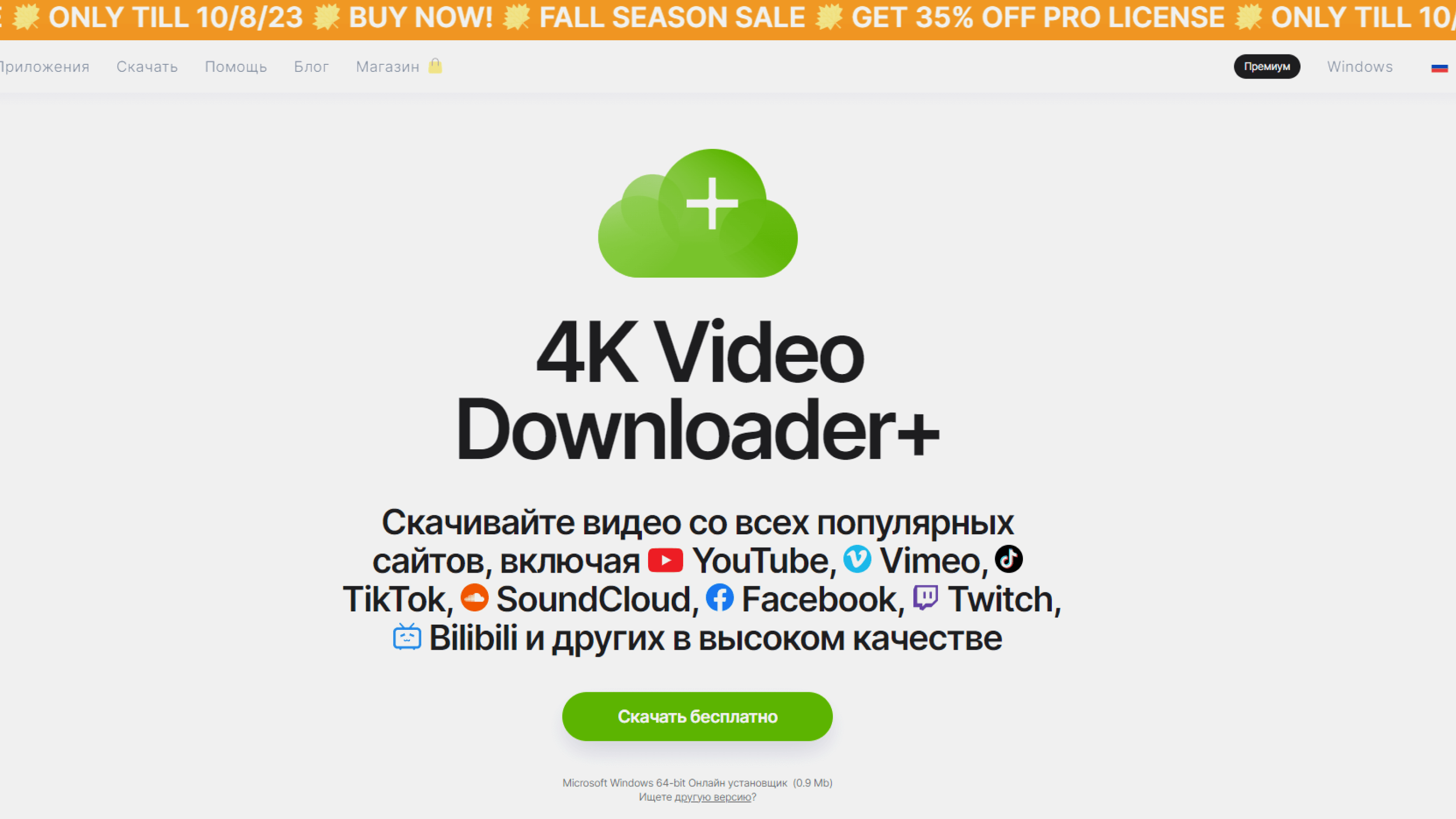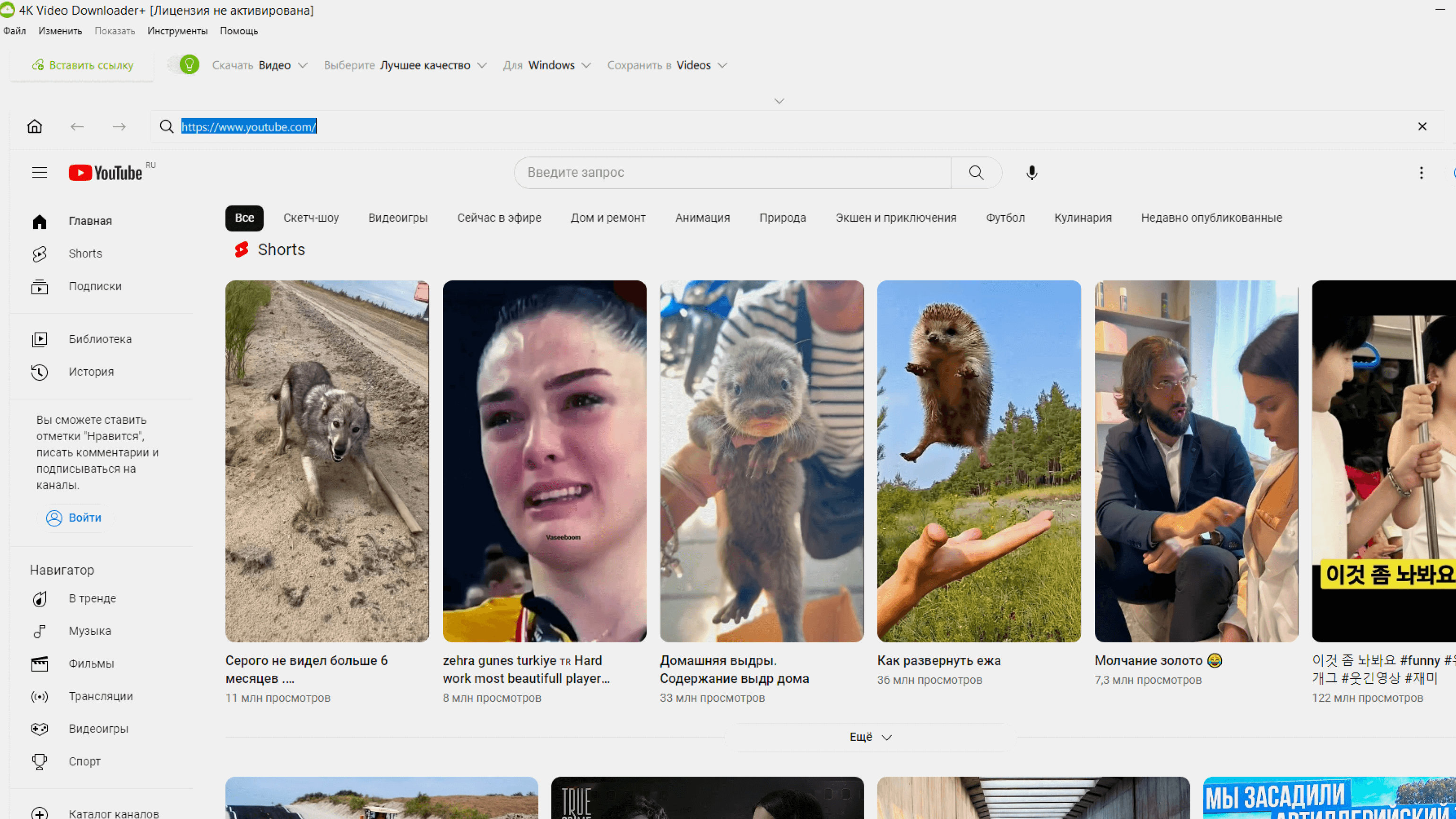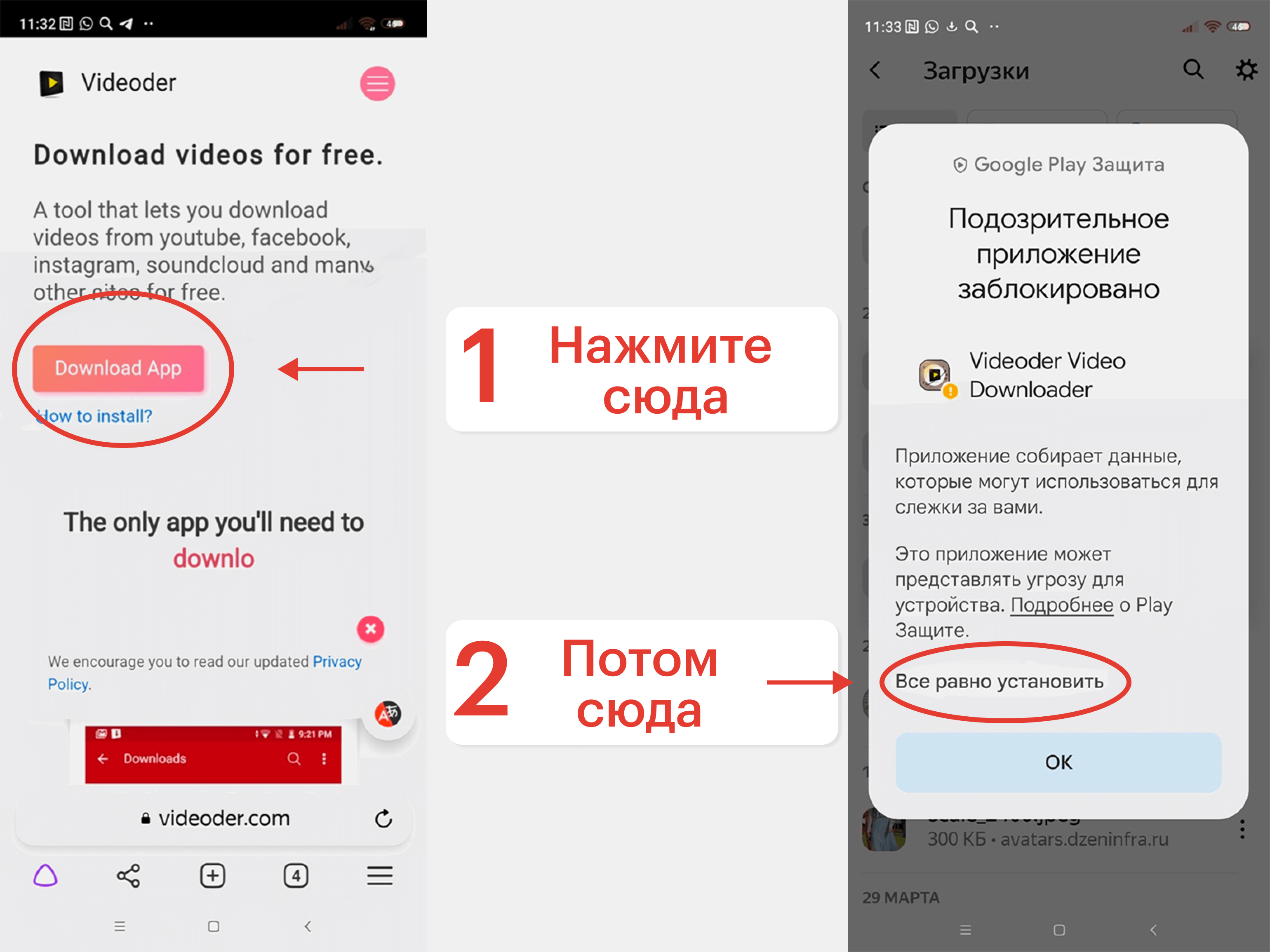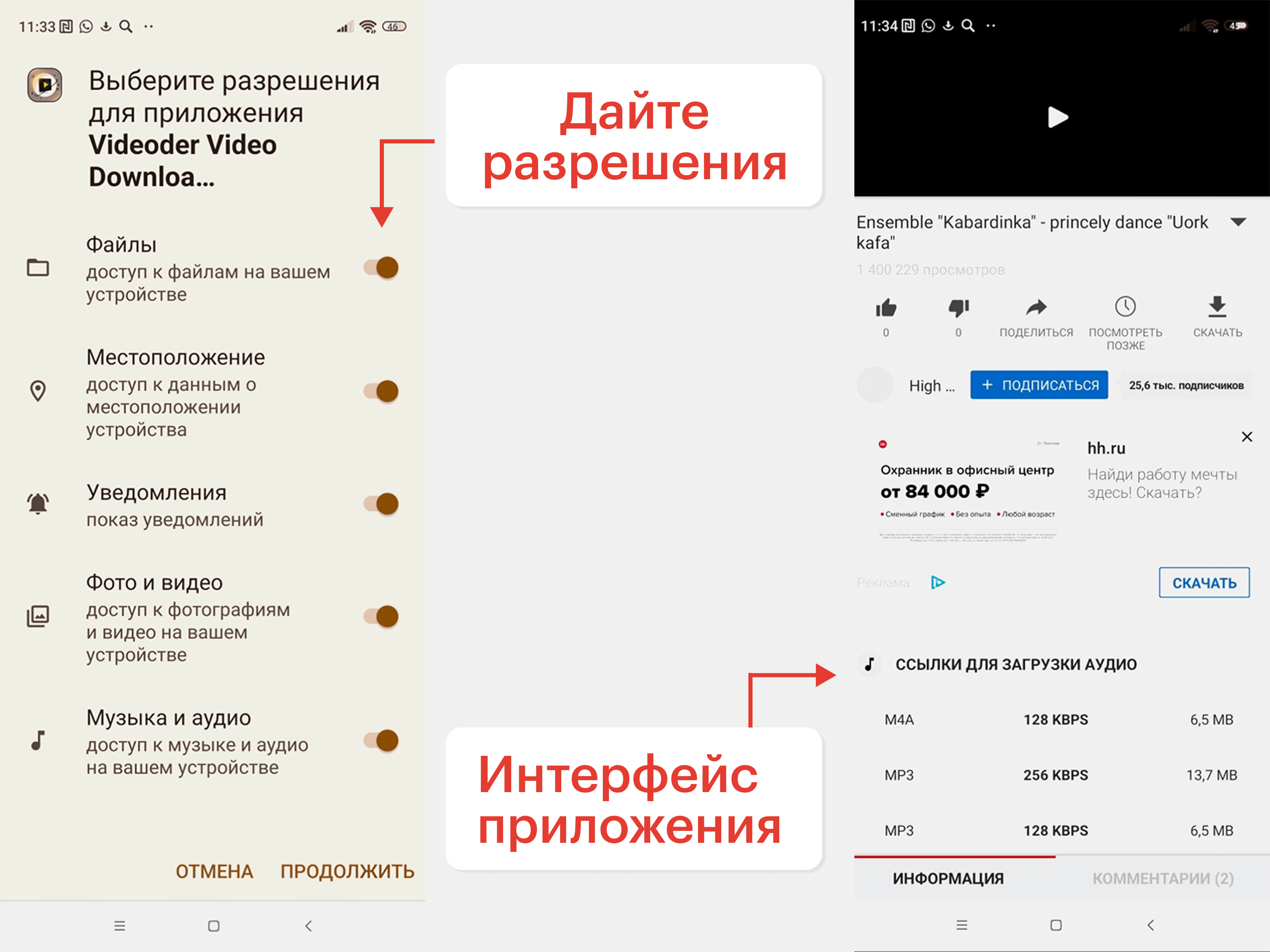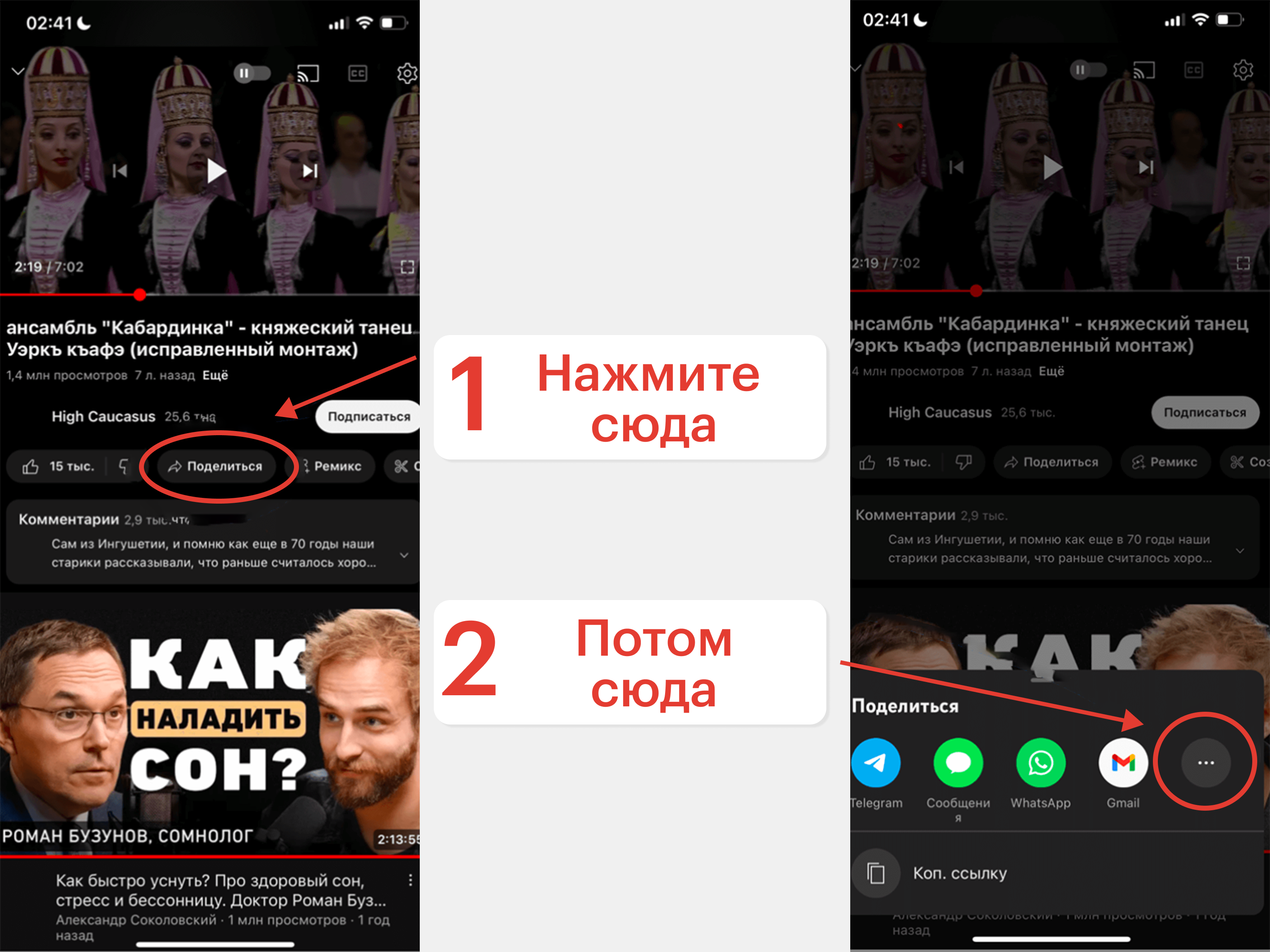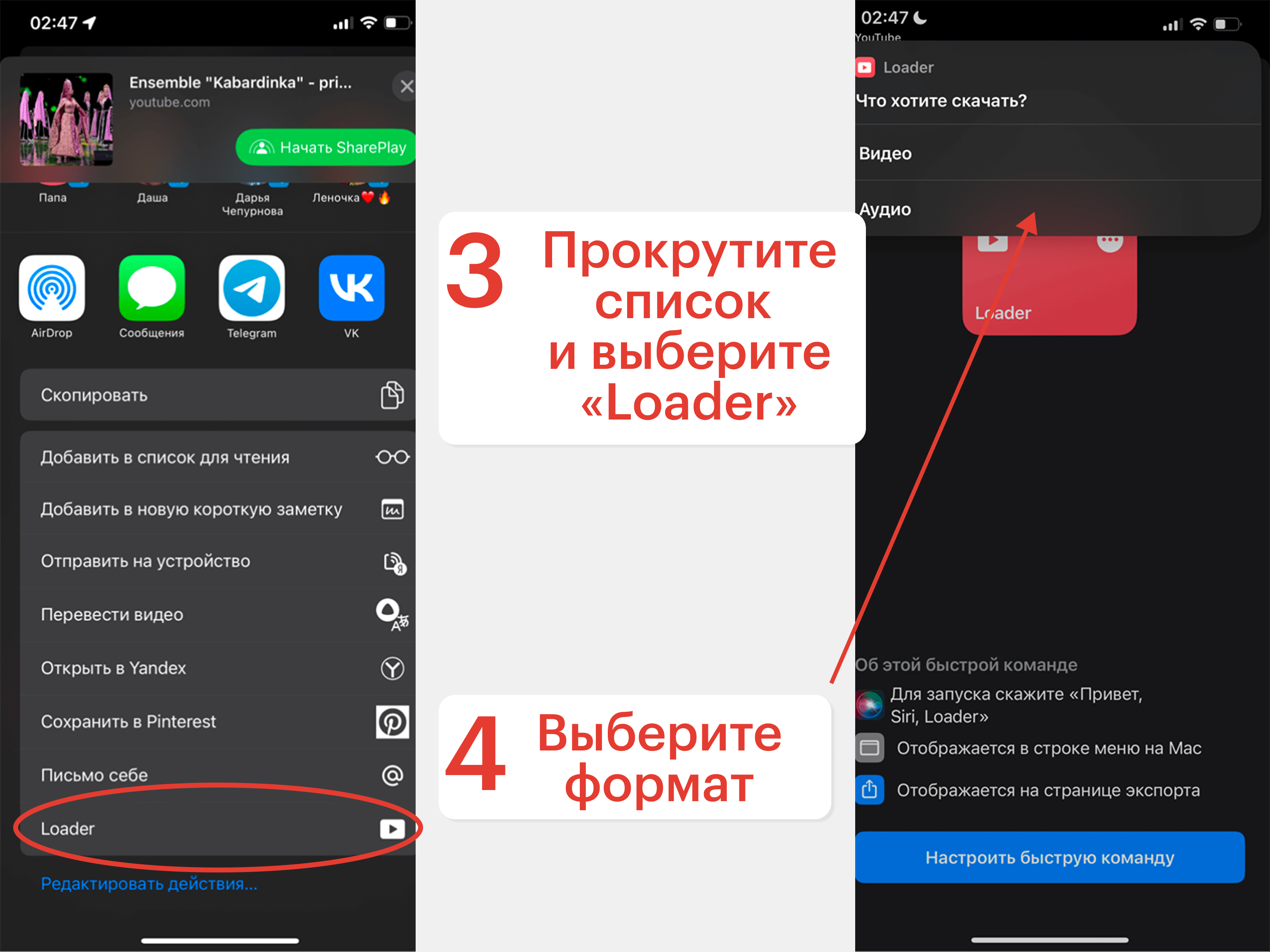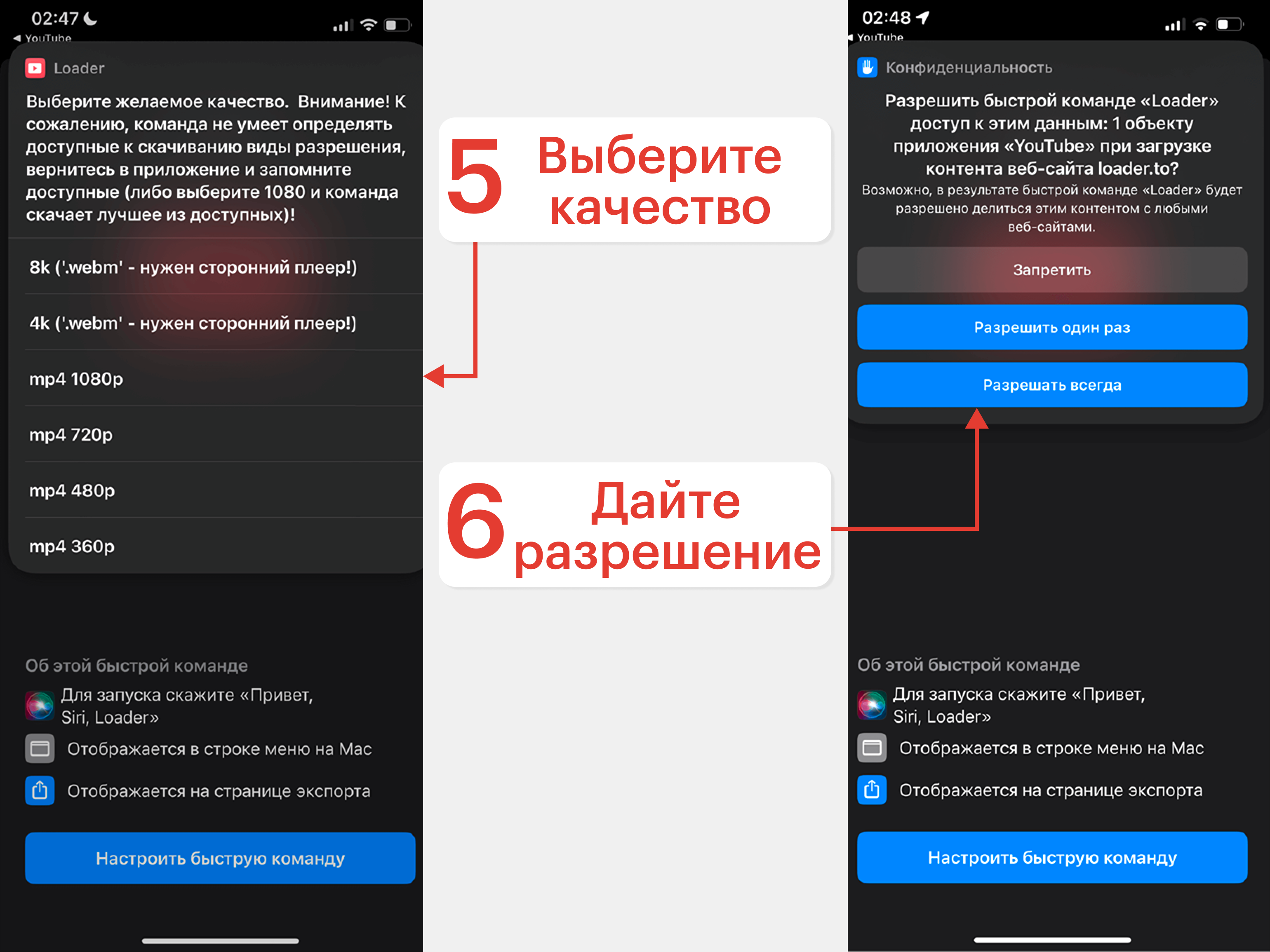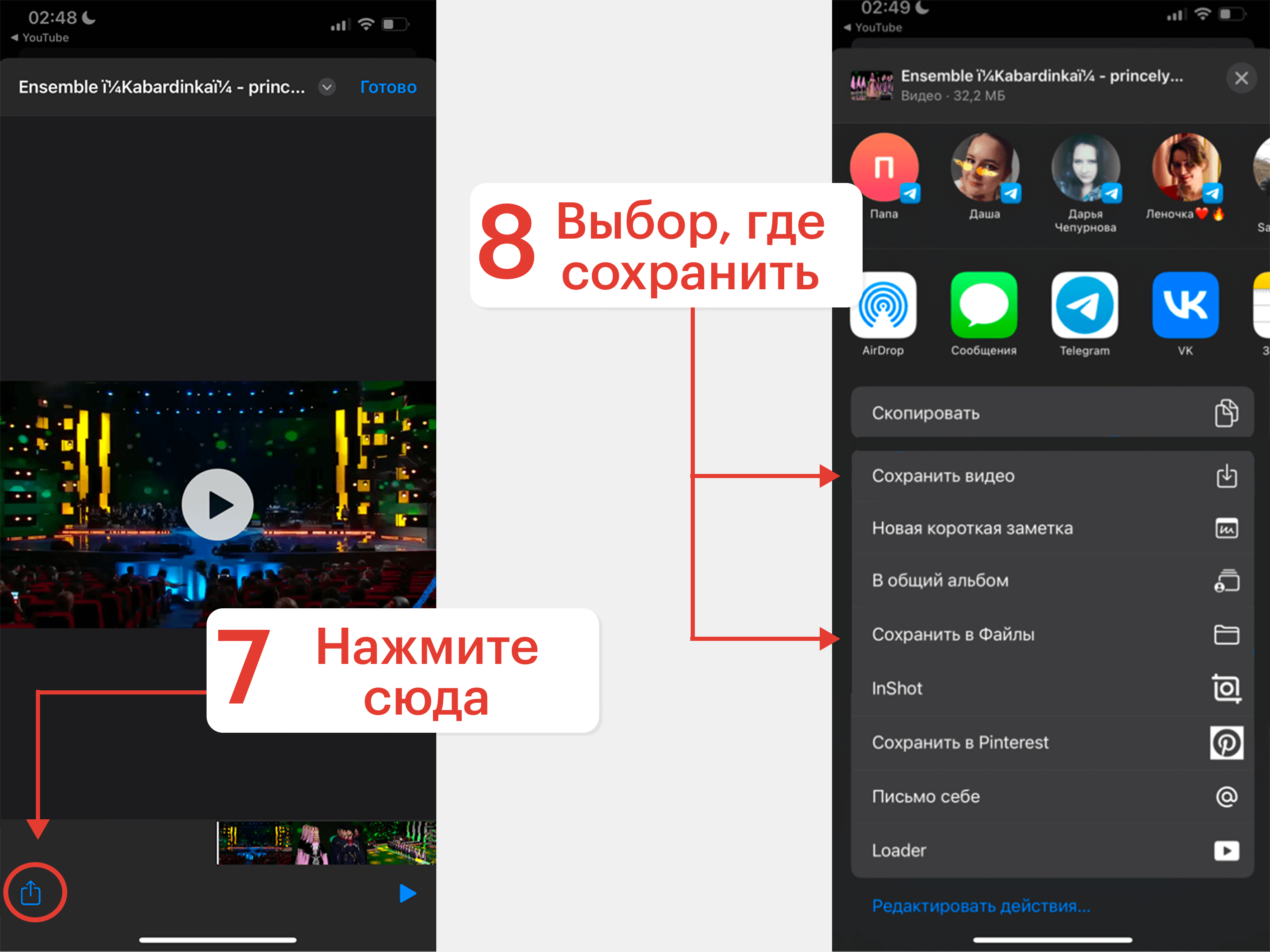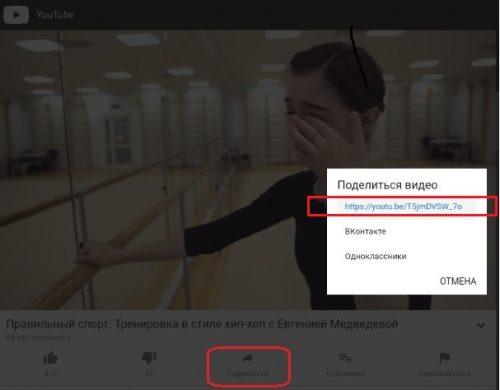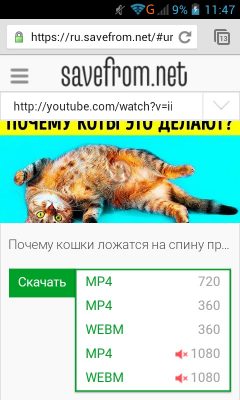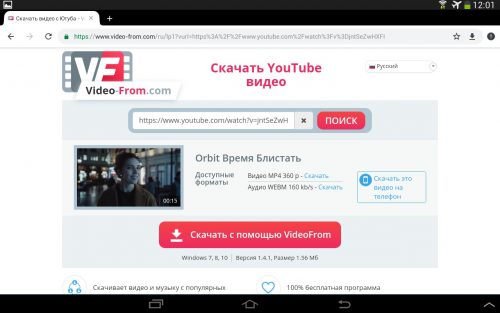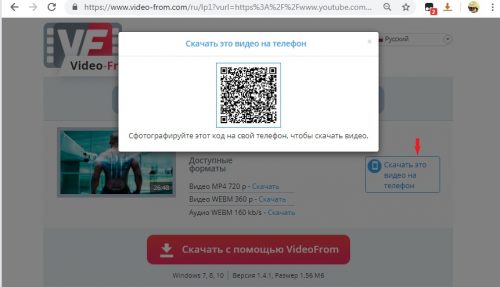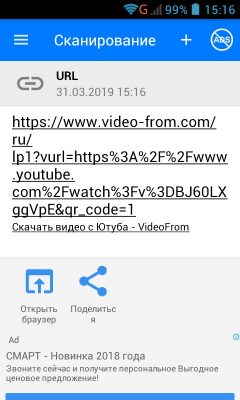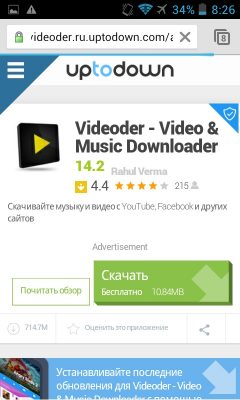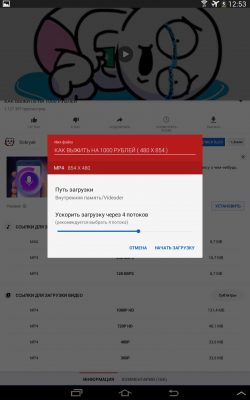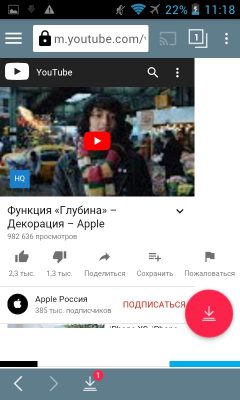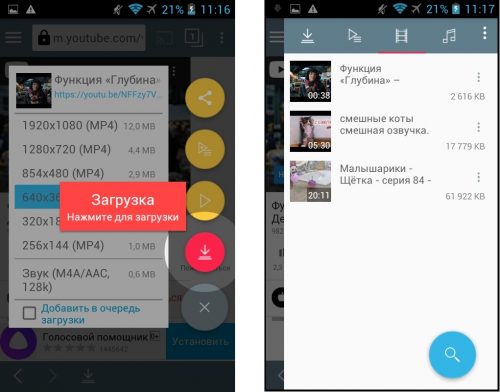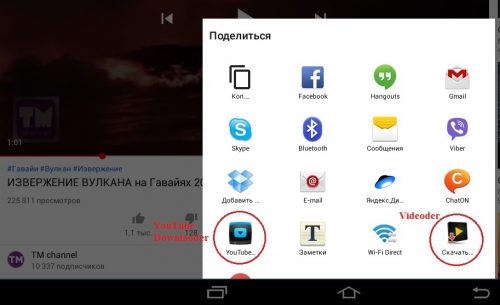#статьи
-
0
6 сервисов и программ, которые работают на Windows, macOS, Android и iOS.
Кадр: сериал «Теория Большого взрыва» / CBS
Редактор и иллюстратор. Перепробовал пару десятков профессий — от тестировщика до модели, но нашёл себя в удалёнке. Учится в Skillbox и делится в своих текстах новыми знаниями.
Когда в России действовала подписка YouTube Premium, видео можно было сохранить в приложении YouTube и посмотреть позже в хорошем качестве без интернета. Сейчас, чтобы скачать видео на компьютер или телефон, нужно использовать специальные сервисы или программы.
В этом материале рассказываем:
- разрешено ли скачивать видео с YouTube;
- как скачать видео на компьютер;
- как скачать видео на телефон или планшет на Android;
- как скачать видео на iPhone.
YouTube запрещает скачивать видео без письменного согласия самого YouTube и правообладателя — владельца контента. Об этом сказано в условиях предоставления услуг. Можно только сохранять видео для офлайн-доступа в приложении YouTube по подписке YouTube Premium. Всё остальное — нарушение правил сервиса.
Кроме правил YouTube, на скачивание видео распространяются законы об авторских правах. По ним вы не можете использовать видео без согласия авторов. Но некоторые авторы дают согласие — публикуют ролики под лицензией Creative Commons BY. Лицензия означает, что ролики можно копировать, распространять и использовать в любых целях — включая коммерческие. Это не будет нарушением авторских прав.
Чтобы найти видеоролики с лицензией Creative Commons, нужно вбить в поисковую строку YouTube запрос, нажать «Фильтры» и выбрать «Лицензия Creative Commons».
Скриншот: YouTube / Skillbox Media
Если вы скачаете ролик с лицензией Creative Commons BY, вы не нарушите закон об авторских правах, но нарушите правила YouTube. Напоминаем: видеохостинг не разрешает скачивать ролики, не получив на это письменного согласия. За нарушение этих правил YouTube может заблокировать или удалить аккаунт.
Скачать видео с YouTube на компьютер можно тремя способами: с помощью онлайн-сервисов, расширений и программ. Ниже — пошаговые инструкции для каждого способа.
Есть специальные онлайн-сервисы для скачивания видео с YouTube по ссылке. Они работают в браузере. Чтобы скачать видео, нужно вставить в поисковую строку сервиса ссылку на нужный ролик. Покажем это на примере двух бесплатных сервисов — мы убедились, что они работают корректно.
Youtube4KDownloader. В сервисе можно скачать фильмы и видео с YouTube в качестве до 4K. Ещё можно скачать субтитры и сохранить только аудио — в формате MP3.
Регистрация в сервисе не требуется. Нужно просто вставить ссылку в поле и нажать «Скачать». Откроется выбор качества и формата видео и дополнительные функции — можно будет скачать ролик без звука или только звук. Нажмите кнопку «Скачать» возле нужного параметра — и файл попадёт в «Загрузки».
Скриншот: YouTube / Skillbox Media
Скриншот: YouTube / Skillbox Media
uniDownloader. В сервисе можно скачать видео с YouTube в качестве до 720p или скачать только аудио в формате MP3.
В этом сервисе качество и формат нужно выбирать сразу. Вставьте ссылку, выберите формат и нажмите кнопку «Скачать» рядом с полем для выбора формата.
Скриншот: YouTube / Skillbox Media
Другие онлайн-сервисы для скачивания видео с YouTube работают по схожему принципу. Сервисы бесплатны, и в них много рекламы. Будьте внимательны: некоторые кнопки «Скачать» в таких сервисах ведут не на скачивание видео, а на рекламу.
Расширение (плагин, дополнение, надстройка) для браузера — это мини-программа, которая добавляет в браузер новую функцию. В официальных магазинах браузеров нужных расширений может не быть, но скачать их можно с сайтов самих расширений. Для примера мы выбрали плагин YouTube Video Downloader.
YouTube Video Downloader — бесплатное расширение. Оно позволяет загружать видео с YouTube в качестве от 360p до 4K. Можно выбрать разные форматы для загрузки: AVI, FLV, WebM, MP4 и MP3.
Чтобы установить расширение, перейдите по ссылке. Выберите Add to Chrome, если пользуетесь Google Chrome, или Other Browsers, если у вас установлен, например, «Яндекс Браузер». Процесс установки — на скриншотах:
Скриншот: YouTube / Skillbox Media
Скриншот: YouTube / Skillbox Media
Скриншот: Skillbox Media
Скриншот: Skillbox Media
После установки в браузере возникнет значок расширения. Также будет изменён интерфейс YouTube: под видео появятся иконки скриншота и иконки для скачивания видео и звука, миниатюры видеоролика, субтитров.
Скриншот: YouTube / Skillbox Media
Чтобы скачать видео, нужно нажать на иконку видеокамеры под роликом или на значок расширения в верхней панели браузера. После этого нужно выбрать разрешение видео. Скачанный с YouTube ролик можно будет найти в папке «Загрузки» на вашем компьютере.
На компьютер можно установить специальное ПО для скачивания видео с YouTube. Скорость загрузки в них выше, чем в онлайн-сервисах и расширениях, — это может быть полезно для скачивания длинных роликов или роликов в высоком разрешении.
Мы протестировали несколько программ и выбрали ту, что работает на Windows и macOS. Это 4K Video Downloader. У программы есть бесплатная и платные версии. Бесплатная версия позволяет скачивать 30 видео в день в разрешении до 8К. В платных версиях лимит выше, и они стоят от 17,85 евро в год.
Скриншот: Skillbox Media
Чтобы начать скачивание видео, нужно сначала скопировать ссылку на видео. Затем откройте программу и нажмите на «Вставить ссылку». Можно будет выбрать качество, операционную систему и папку для сохранения.
Также в интерфейсе программы можно зайти на YouTube и найти нужное видео.
Скриншот: Skillbox Media
Скачать видео на смартфон или планшет можно с помощью онлайн-сервисов в браузере, о чём мы говорили выше, или с помощью приложений. Можно устанавливать такие приложения через Google Play (но Google часто удаляет их) или скачивать их с сайта разработчика.
Рассмотрим работу приложений на примере Videoder. Приложение бесплатное, работает на 13-й версии Android. С помощью него можно скачивать фильмы и видео в разрешении до 4K.
Чтобы установить приложение, перейдите по ссылке из браузера устройства и на открывшейся странице нажмите кнопку Download. Браузер телефона может заблокировать установочный файл — нужно будет установить его принудительно.
Скриншот: Skillbox Media
Откройте приложение на устройстве и дайте ему доступ к файлам, фото и видео, музыке и аудио. Через поиск в приложении найдите нужное видео, выберите формат и качество и нажмите «Скачать». После этого начнётся загрузка файла.
Скриншот: Skillbox Media
Скриншот: Skillbox Media
Видео, которое вы скачали, появится в «Галерее» на вашем устройстве.
В App Store нет приложений для скачивания видео с YouTube. Скачать видео можно с помощью онлайн-сервиса, как описано выше, но только в браузере Safari, или с помощью быстрой команды.
Быстрая команда скачивает ролик и сохраняет его в галерее или в «Файлах». Мы нашли работающую сборку команды для iPhone — Loader. Скачать её на устройство можно по этой ссылке. При установке нужно дать разрешения на всё.
Вот как работает команда. Зайдите в приложение YouTube на iPhone и найдите нужный ролик. Нажмите на «Поделиться», затем выберите команду Loader и формат видео. В процессе вам нужно будет дополнительно дать разрешение на скачивание. Весь процесс показан на скриншотах:
Скриншот: Skillbox Media
Скриншот: Skillbox Media
Скриншот: Skillbox Media
После скачивания видео нужно будет определить, где его сохранить. Для этого нажмите на «Поделиться» и выберите один из вариантов. Например, видео можно будет импортировать в другую программу или сохранить в галерею.
Скриншот: Skillbox Media
Ещё один способ сохранить видео с YouTube на мобильном устройстве — включить запись экрана при просмотре видеоролика. На некоторых устройствах есть предустановленные программы для записи экрана, для других нужно скачивать отдельные приложения.

Жизнь можно сделать лучше!
Освойте востребованную профессию, зарабатывайте больше и получайте от работы удовольствие. А мы поможем с трудоустройством и важными для работодателей навыками.
Посмотреть курсы
Обновлено 28 сентября 2022, 06:57
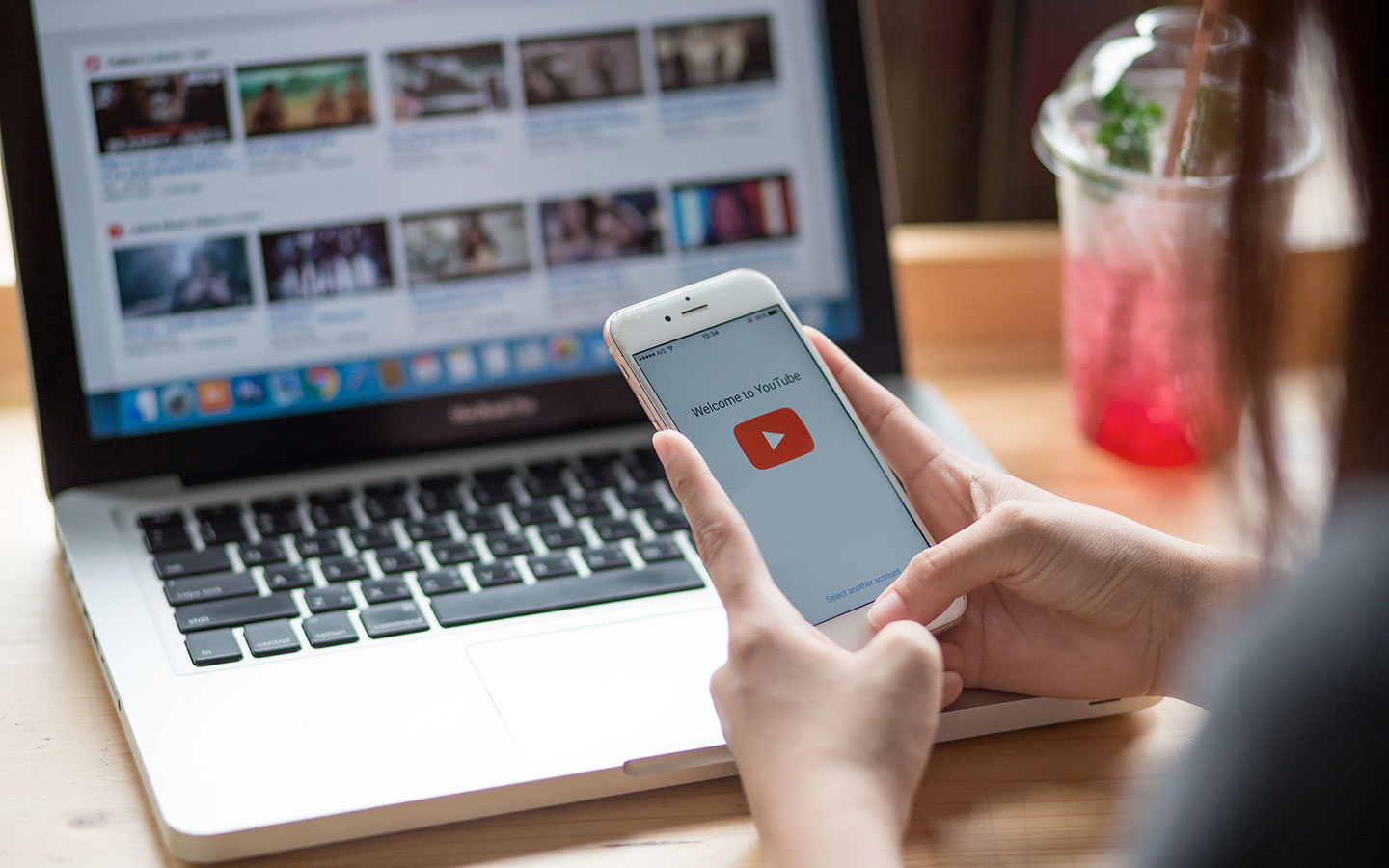
В марте 2022-го YouTube приостановил действие подписки Premium в России [1]. С ее помощью пользователи сохраняли видеоролики внутри приложения и смотрели их позже в хорошем качестве без интернета. РБК Life выяснил, какие сервисы помогут скачать видео на любое устройство.
Какие видео можно скачивать с YouTube
Строго говоря, видеоролики на YouTube запрещено копировать, скачивать, транслировать без письменного согласия представителей сервиса или правообладателей [2].
Без разрешения можно использовать материалы по лицензии Creative Commons. Такие видео помечены знаками лицензий CC0 (Public Domain) и CC BY (Attribution). Пользователи могут сохранять такие ролики и редактировать, при этом автор все равно остается правообладателем видео [3].
Хотя мы старались подобрать наиболее популярные решения, будьте аккуратны, переходя по ссылкам в этой статье.
Скачать видео с YouTube в браузере
Одно из самых популярных расширений — Addoncrop YouTube Video Downloader, его поддерживают Google Chrome, Mozilla Firefox, Opera, Safari, Edge. Для корректной работы приложения необходимо расширение для браузера Foxified. С его помощью можно скачать видео с YouTube без водяного знака в качестве до 4K.
Скриншот с сайта addoncrop.com
Шаг 1. Откройте сайт Addoncrop YouTube Video Downloader и нажмите «Добавить расширение в браузер». Страница предложит установить Foxified, нажмите «Поехали».
Есть несколько альтернативных расширений для скачивания видео с YouTube онлайн. Самые популярные:
- The Flash Video Downloader;
- Video Downloader Professional;
- Tube Video Downloader.
Скачать видео с YouTube по ссылке
Онлайн-сервисы работают без регистрации, их не нужно скачивать и устанавливать. Есть и неудобство: бесплатные сайты содержат много рекламы. Нажимайте на кнопки скачивания внимательно: некоторые баннеры будут навязывать ненужные услуги.
Сервисы имеют ограничения. Если файл большой, то предложат сохранить видео без звука или с потерей качества. Самые популярные сайты, где можно скачать видео с YouTube онлайн:
- savefrom.net;
- x2download.com;
- youtube4kdownloader.com;
- notube.net;
- y2mate.com;
- unidownloader.com.
Как скачать видео в онлайн-сервисе savefrom.net:
Скриншот с сайта savefrom.net
Шаг 1. Откройте сайт Savefrom.net.
Этот способ полезен тем, кому необходимо сохранить на компьютер или жесткий диск видео небольшого размера. Для «тяжелого» ролика используйте программы.
Как скачать видео еще быстрее
Вместо открытия сайта воспользуйтесь комбинацией ss. Так вы сразу перейдете на сайт Savefrom.
Скриншот с сайта youtube.com
Шаг 1. Откройте видео на YouTube.
Программы, чтобы скачать видео с YouTube
Большие видео можно скачать в хорошем качестве с помощью программ. Некоторые из них платные, поэтому ознакомьтесь с описанием: часто разработчик предлагает оплатить функции, которые есть в бесплатном аналоге. За эти программы не нужно платить:
- Savefrom.net;
- 4K Video Downloader;
- Ummy Video Downloader;
- Video Grabber;
- Clip Grab.
Как сохранить видео с помощью 4K Video Downloader:
Скриншот с сайта 4kdownload.com
Шаг 1. Скачайте программу 4K Video Downloader.
Как скачать видео с YouTube на телефон
Чтобы скачать видео через браузер, повторите те же действия, что и на компьютере: загрузите видео на устройство с помощью специальных сайтов, например 4K Video Downloader.
Скриншот с сайта youtube4kdownloader.com
Шаг 1. Откройте браузер в телефоне и перейдите на сайт 4K Video Downloader.
Видео появится в памяти вашего устройства. При желании перенесите его в «Галерею».
На Android
Операционная система Google блокирует программы для скачивания видео в целях сохранения авторских прав, пользователю необходимо скачать установщик.apk самому.
Популярные программы:
- Video Downloader;
- InsTube;
- InShot.
На iPhone
В отличие от Android скачать видео на iPhone сложнее. Операционная система iOS настолько закрыта, что рядовой пользователь не сможет установить на смартфон программу со стороннего сайта.
Вы можете скачать видео с помощью сайта Savefrom или 4K Video Downloader, о которых мы рассказывали ранее. Но если хочется установить отдельную кнопку, чтобы не тратить время на открытие сайта, воспользуйтесь программой YouTube PIP & Dowloader.
Скриншот с сайта routinehub.co
Шаг 1. Перейдите на сайт RoutineHub (туда пользователи выкладывают расширения и виджеты) и нажмите Get Shortcut.
Видео сохранится в «Файлах». При желании переместите его в «Галерею».
В России время от времени обсуждается возможность блокировки видеохостинга YouTube. Да, эти разговоры пока идут не на официальном уровне, а в экспертном сообществе, но есть ли гарантия, что такого никогда не произойдет?
Так, в марте 2012 года для пользователей из РФ компанией Google уже была отключена монетизация видеохостинга: Российские блогеры не могут получать доходы с рекламы и от подписок, но, с другой стороны, пользователи смотрят теперь видео без рекламы.
Если блокировка произойдет, россияне больше не смогут публиковать и просматривать видео на этом сайте. Наконец, даже если оставить политику в стороне, порой возникает необходимость скачать видео с YouTube, например, собственные видео, загруженные на сервис или понравившиеся ролики. Как это сделать просто и бесплатно, разбираемся в этом материале.
Как скачать видео с YouTube на компьютер бесплатно
Для загрузки видеофайлов с YouTube есть несколько способов. Рассмотрим наиболее популярные из них.
Способ 1. Адресная строка и SS
- Откройте браузер, зайдите в YouTube и выберете нужное видео.
- В адресной строке перед youtube вбейте ss и нажмите Enter.
- На открывшемся сайте выберите нужное для видео разрешение и кликните по полю «Скачать».
- Выберите папку, в которой хотите сохранить видео.
- Дождитесь, пока видео полностью загрузится на компьютер.
Способ 2. Использование онлайн-сервисов
SaveFrom.net
- Откройте браузер и зайдите на сайт SaveFrom.net;
- В появившемся окне вставьте ссылку на видео заранее скопированную в YouTube;
- Выберите необходимый формат (МР4, WEBM) и разрешение (1080, 720, 480);
- Нажмите на кнопку «Скачать».
Рresaver.com
- Откройте браузер и зайдите на сайт presaver.com;
- В открывшемся окне вставьте ссылку на видео;
- Нажмите на кнопку «Поиск»;
- Выберете необходимое разрешение и скачайте видеофайл.
Способ 3. С помощью браузерного расширения
- Установить расширение SaveFrom.net в браузере (работает в Google Chrome и Microsoft Edge);
- После установки под каждым видео появится кнопка «Скачать»;
- Нажмите на кнопку и выберете нужный формат из предложенных (MP4, WEBM);
- Скачайте видеофайл.
Способ 4. Использование сторонних программ
Есть несколько наиболее популярных программ: YouTube Video Downloader, Ummy Video Downloader, 4K Video Downloader. Рассмотрим алгоритм скачивания на примере YouTube Video Downloader:
- Загрузите и установите приложение YouTube Video Downloader с любого интернет-ресурса (например, uTorrent);
- Откройте программу;
- Вставьте ссылку на видео в поле Video URL;
- Выберите разрешение;
- Выберите место сохранения файла и нажмите кнопку «Скачать».
Как скачать видео с YouTube на телефон бесплатно
Варианты сохранения видео с хостинга на смартфон зависят от операционной системы. Рассмотрим способы скачивания на Android и iPhone.
* Американская компания Meta, которой принадлежат соцсети Facebook и Instagram, мессенджер WhatsApp, признана экстремистской на территории РФ (решение Тверского суда Москвы от 21.03.2022).
Способы для скачивания видео на Android
Существуют три наиболее распространенных вариантов сохранения видеофайлов: добавление ссылки в адресную строку, через бот в Telegram и с помощью сторонних приложений.
Способ 1. Адресная строка
Добавить в адресную строку необходимого видеофайла savefrom.net/ или sfrom.net/, выбрать необходимое разрешение и скачать файл на устройство.
Способ 2. Через бот в Telegram
- В поиске мессенджера найти бот «save_youbot»;
- Запустить его и отправить сообщение с названием видео или ссылкой на него;
- Оформить доступ к скачиванию (подписаться на канал);
- Скачать видеофайл.
Способ 3. Сторонние приложения (Videoder, TubeX, MediaClip, Vidmate, SnapTube):
- Скачать необходимую программу в Google Play;
- Установить приложение на смартфон;
- Открыть программу и в окно поиска ввести название или ссылку на видео;
- Выбрать необходимый формат и разрешение;
- Выбрать место сохранения;
- Скачать файл.
Способы для скачивания видео на iOS
Варианты для скачивания на iOS немного отличаются. Ниже представлены наиболее популярные методы сохранения видеофайлов.
Способ 1. Покупка подписки «Премиум» на YouTube
Этот способ невозможен на территории РФ с 10 марта 2022 года в связи с ограничением работы видеохостинга в России. Оплата возможна при наличии карты иностранного банка и VPN той страны, где она была получена.
Способ 2. Адресная строка
Добавить в адресную строку в браузере Safari перед ссылкой на видеофайл savefrom.net/ или sfrom.net/, далее выбрать необходимое разрешение и скачать файл.
Способ 3. Сторонние приложения («Браузер-Оффлайн», «Файловый менеджер»).
Алгоритм скачивания следующий:
- Скачать программу в App Store и открыть приложение;
- Перейти на вкладку «Браузер» и зайти на сайт YouTube внутри него;
- Открыть нужное видео (вставить ссылку);
- Нажать «Скачать» во всплывшем окне;
- После скачивания видео в приложении нажать «Поделиться» и сохранить в файлы на смартфон.
Как скачать свои видео из YouTube Studio
- Зайдите в YouTube и кликните по изображению своего профиля.
- Далее нажмите на YouTube Studio и выберите «Видео» на панели.
- Наведите курсор на нужное видео и щелкните по опции «Параметры» (три точки).
- Кликните «Загрузить» и выберите папку, в которой хотите сохранить видео.
Популярные вопросы и ответы
На вопросы читателей КП отвечает инструктор по веб-разработке София Костюнина.
Что грозит за скачивание чужого контента с Youtube?
Интересно, что, соглашаясь с пользовательским соглашением, любой кто публикует, свой контент дает согласие и на его использование и даже изменение иными лицами. В то же время YouTube прямо запрещает этим заниматься буквально в следующей статье этого же соглашения.
Где же правда? А правда в том, что за все время существования этой платформы она еще ни разу ни на кого не подавала в суд. Звучит весьма убедительно, не так ли? Зная это, можно с уверенностью скачать, что даже если качать ролики с YouTube и незаконно, то вероятно быть привлеченным за это к ответственности ниже, чем вероятность пострадать от прямого попадания метеорита.
Почему скачанный ролик с Youtube проигрывается без звука?
Со скачиванием видео с YouTube едва ли могут возникнуть какие-либо трудности. Тем не менее, они иногда поджидают уже после скачивания, когда выясняется, что звука в ролике нет. Как ни странно, в первую очередь такая проблема решается банальным включением случайно отключенного звука или проверкой штекера.
Также стоит подумать о смене утилитов и повторном скачивании видео. Не помогло? Меняйте разрешение видео, ведь при некоторых опциях звук кодируется в невоспроизводимый набор нулей и единиц. Нужно именно это качество? Тогда качайте все возможные кодеки, они вытащат звук отовсюду.
- Содержание статьи
- Варианты загрузки
- Как сохранить видео на телефон с помощью онлайн-сервисов
- Сервис Savefrom.net (Android и iOS)
- Сервис Video-from.com (Android и iOS)
- Как сохранить видео на телефон, используя специальные приложения
- Приложение Videoder (Android)
- Приложение TubeMate (Android)
- Приложение Youtube downloader (Android)
- Заключение
- Добавить комментарий
Ранее мы уже рассматривали способы скачать видео с youtube на компьютер. Сегодня же речь пойдет о том, как можно загрузить видео на свое мобильной устройство (телефон или планшет) с ОС Android или iOS.
Варианты загрузки
Сохранить видео к себе на телефон или планшет, работающий на ОС Android или iOS можно
- с помощью онлайн-сервисов
- используя специальные приложения
Как сохранить видео на телефон с помощью онлайн-сервисов
Самый легкий и доступный способ сохранить видео – это воспользоваться бесплатными онлайн-сервисами для загрузки. Этот метод хорош тем, что вам не придется забивать память вашего смартфона лишними приложениями. Это актуально, если вы не часто скачиваете ролики.
Сервис Savefrom.net (Android и iOS)
Ссылка на сервис: https://ru.savefrom.net/
Пожалуй, самый часто используемый онлайн-сервис. Воспользоваться им можно или напрямую с сайта Savefrom.net, вставив в строку поиска ссылку на видео с youtube, которое желаете загрузить.
Если на мобильном устройстве вы просматриваете ролики не через браузер, а используя приложение youtube, то вытащить ссылку тоже не составит труда. Для этого нужно под видео нажать Поделиться и из предложенных вариантов выбрать копировать ссылку либо копировать в ручную.
Второй вариант работы с сервисом, который делает процесс скачивания еще проще и быстрее, заключается в том, что открыв видео на сайте youtube в браузере, в адресной строке перед youtube нужно добавить символы ss и нажать enter. Ссылка в адресной строке тогда будет выглядеть так:
https://www.ssyoutube.com/watch?=iigcxYFPFcM или https://m.ssyoutube.com/watch?=iigcxYFPFcMТаким образом, ссылка на ваше видео уже будет автоматически добавлена в строку поиска видео на сайте savefrom.net и вам останется лишь выбрать желаемый формат и качество видео для скачивания.
Сервис Video-from.com (Android и iOS)
Ссылка на сервис: https://www.video-from.com/ru
Принцип работы сервиса аналогичен выше описанному. Добавляем символы vf в адресной строке к ссылке на видео, например:
https://www.vfyoutube.com/watch?v=jntSeZwHXFIИ переходим на сайт www.video-from.com/ru, где ваш ролик уже ожидает подтверждения загрузки.
Или же самостоятельно вставляем ссылку на видео в строке поиска на сайте сервиса.
Фишка этого сервиса в том, что если видео которое вас заинтересовало, вы просматривали не с телефона, а с компьютера, то чтобы его скачать, вам не придется искать ролик с телефона. Открыв сайт сервиса на компьютере, можно сканировать QR-код для видео с экрана монитора ПК с помощью любого приложения QR-сканера на телефоне.
И вы сразу же автоматически получите ссылку для скачивания этого видео на свой телефон.
Как сохранить видео на телефон, используя специальные приложения
Если вы регулярно загружаете различные видео с youtube, то, конечно, удобней будет установить приложение для загрузки.
Однако, имейте ввиду, что найти их в Play Market не получится, так как официально скачивать видео с youtube нельзя и кампания Google тщательно следит за тем, чтобы в их магазине приложений подобные программы не появлялись.
К счастью, Play Market не единственное место, где можно брать приложения и, воспользовавшись любой поисковой системой, вы легко сможет найти ресурс, откуда можно бесплатно скачать приложения для загрузки.
Для этого в настройках мобильного устройства должна быть разрешена загрузка приложений из неизвестных источников.
Приложение Videoder (Android)
Скачать приложение можно по ссылке https://videoder.ru.uptodown.com/android
Само приложение бесплатное, но чтобы пользоваться им без рекламы предлагается купить плагин Videoder Premium. Скачивает приложение как видео файл целиком, так и отдельно видео или аудио в различных вариантах качества.
При обнаружении в буфере обмена ссылки на видео (например, вы где-то ее скопировали и даже еще не успели никуда вставить) автоматически всплывает строка с предложением сохранить видео из ссылки с помощью приложения. Сохраняется файл по умолчанию в папке Videoder во внутренней памяти устройства, в настройках путь можно переназначить.
Приложение TubeMate (Android)
Скачать можно по ссылке https://tubemate.ru.uptodown.com/android
Еще одно удобное бесплатное приложение. Интерфейс приложения похож на приложение youtube. С помощью поиска находим интересующее видео и нажимаем на красный кружочек со стрелочкой
Через мгновение появится список доступных форматов и размеров файлов для загрузки, выбрав необходимый, еще раз жмем на красный кружок со стрелочкой, и видео сохраняется по умолчанию в папке Video в памяти телефона. В соответствующем разделе в приложении отображается список всех скаченных роликов.
Приложение Youtube downloader (Android)
Найти установочный пакет можно по ссылке https://youtube-downloader-for-android.ru.uptodown.com/android
Простое и понятное бесплатное приложение. Принцип работы аналогичен, запустив приложение, находим видео и сразу видим возможные варианты форматов и качества файла для загрузки. По умолчанию файл будет сохранен в стандартную папку Downloads, что можно изменить в настройках. Можно скачивать одновременно несколько видео.
Для того чтобы загружать видео с помощью приложений Youtube downloader и Videoder не обязательно даже сначала запускать сами приложения. Например, если вы просто смотрели видео – ролик в приложении youtube или через браузер на своем телефоне и захотели его сохранить, нужно всего лишь нажать Поделиться и из списка выбрать значок соответствующего приложения. Выбранная программа запустится автоматически и в ней уже будет готов список ссылок для скачивания.
Заключение
Мы рассмотрели самые быстрые и простые способы загрузки видео с youtube на мобильный телефон или планшет с Androiod. Надеемся, что материал статьи оказался полезен и теперь вы сможете просматривать любимые видео с youtube даже когда интернет соединение не доступно.
Шесть бесплатных способов.
Что нужно знать, прежде чем скачивать видео
У роликов на видеохостинге есть авторы и владельцы, которым они по закону принадлежат. Кроме того, в условиях использования YouTube прописано, что нельзя загружать, копировать и распространять контент без предварительного письменного согласия сервиса и соответствующих лицензиаров.
Таким образом, допустимо скачивание материалов, которые подпадают под свободные лицензии Creative Commons CC0 (Public Domain) и CC BY (Attribution). Также можно загружать с YouTube собственные видео, опубликованные там ранее. Во всех остальных случаях мы не рекомендуем этого делать.
Как скачать видео с YouTube на любое устройство с помощью онлайн‑сервисов
Этот способ хорош тем, что не требует установки дополнительных программ. Всё, что понадобится, — специальный сайт‑загрузчик. Они бесплатны и, как следствие, содержат очень много рекламы. Поэтому лучше использовать их с блокировщиками нежелательного контента.
Скопируйте ссылку на нужный ролик, после чего откройте любой из перечисленных ниже сайтов в браузере.
- X2Download. Максимальное качество со звуком — 1 080p, есть конвертация в MP3.
- Youtube4KDownloader. Максимальное качество 4K, есть выбор размера, конвертация в MP3.
- y2mate.com. Максимальное качество — 1 080p.
- noTube. Максимальное качество — 1 080p.
- 9Convert. Максимальное качество со звуком — 1 080p, есть конвертация в MP3.
- YT1s. Максимальное качество со звуком — 1 080p.
- UniDownloader. Максимальное качество со звуком — 720p, есть выбор форматов.
Открыв сайт, вставьте скопированную ранее ссылку в специальное поле. Если возможно, выберите подходящие качество и формат конечного файла. Нажмите на кнопку загрузки и дождитесь, пока ролик скачается.
Если у вас iPhone или iPad, обязательно используйте Safari. Другие браузеры на этих устройствах не позволяют скачивать видеофайлы. Кроме того, способ сработает, только если у вас iOS 13 либо более новая ОС или iPadOS.
Как сохранить видео с YouTube на компьютер с помощью расширений для браузера
После установки специального расширения под роликами будет отображаться кнопка для удобной загрузки.
К сожалению, Google противодействует скачиванию видео с YouTube. Поэтому нужные плагины часто удаляют из официальных магазинов Chrome и прочих браузеров. Но вы можете установить необходимые расширения из других источников.
Один из лучших плагинов для сохранения видео — YouTube Video Downloader. Это расширение позволяет загружать ролики в качестве до 4K и поддерживает Chrome, Edge, Opera, UC, Vivaldi, «Яндекс.Браузер».
Чтобы установить YouTube Video Downloader, откройте его сайт, выберите в списке свой браузер и нажмите на кнопку How to install. Запустится видеоинструкция, которая подскажет порядок установки.
YouTube Video Downloader →
Ещё одно неплохое расширение — y2mate. С его помощью вы сможете скачивать видео в Firefox или Google Chrome в качестве до 1 080p. Чтобы установить y2mate, перейдите на сайт плагина, кликните по кнопке загрузки в нижнем правом углу и следуйте инструкции.
y2mate →
Как скачать видео с YouTube на компьютер с помощью специальных программ
Если вы хотите загружать видео на ПК с максимальной скоростью, используйте программы вроде ClipGrab или 4K Video Downloader. Обычно они работают быстрее, чем онлайн‑сервисы и расширения, и позволяют скачивать ролики в разрешении вплоть до 4K.
Чтобы воспользоваться любой из этих программ, достаточно вставить в неё ссылку на нужный ролик, выбрать параметры видео и нажать на кнопку загрузки.
Оба вышеупомянутых варианта доступны бесплатно для Windows, macOS и Linux. Но ClipGrab при установке предлагает скачать антивирус — не забудьте от него отказаться. А у 4K Video Downloader есть также платная версия, которая позволяет сохранять сразу все ролики выбранных каналов и плейлистов. Её стоимость — 12 евро.
ClipGrab →
4K Video Downloader →
Ещё один вариант — утилита Videoder, которая работает на компьютерах с Windows и macOS. Она полностью бесплатна, не содержит рекламы и умеет загружать видео в любом качестве. Даже в 8K.
Videoder →
Как сохранить видео с YouTube на Android‑устройство с помощью мобильных приложений
В Google Play не найти подходящих программ. Их не допускают в магазин из‑за проблем с авторскими правами. Но вы можете установить нужное приложение прямо с сайта разработчика.
Помните: Google Play не несёт ответственности за программы, скачанные из других источников. Они могут повредить устройство или привести к блокировке аккаунта Google.
Если вы готовы рискнуть, инсталлируйте одну из перечисленных ниже программ. Для этого перейдите на её сайт с мобильного устройства, скачайте установщик и запустите его.
- Snaptube →
- InsTube →
- Videoder →
Если система сообщит, что у браузера нет прав на установку, нажмите «Настройки» и дайте разрешение. Если такая кнопка не появляется, зайдите в настройки своего аппарата. Откройте раздел, связанный с безопасностью, и разрешите установку приложений из сторонних источников.
Эти программы бесплатные, но показывают рекламу. Работают они примерно одинаково. Чтобы воспользоваться любой из них, найдите нужный ролик через встроенный поиск и нажмите на кнопку загрузки. Выберите качество видео и дождитесь, пока приложение его скачает.
Все три программы способны загружать ролики в качестве до 4К. Но если выбранное разрешение превышает 1 080p, InsTube скачивает видео без звука.
Как скачать видео с YouTube на iPhone или iPad с помощью быстрой команды
На iOS нет приложений для загрузки видео, но способы сделать это всё-таки есть. Самый простой — воспользоваться командой автоматизации, которая скачает ролик и сохранит его в галерею или приложение «Файлы».
Добавьте команду, перейдя по ссылке и предоставив необходимые разрешения. Откройте видео в браузере и через стандартное меню «Поделиться» запустите команду YouTube PIP & Dowloader. Затем выберите Save Video и укажите место сохранения — галерея или приложение «Файлы».
Как скачать видео с YouTube на iPhone или iPad с помощью Safari
Если гаджет работает на iOS 13 или более поздней прошивке, то для загрузки видео всегда можно воспользоваться одним из онлайн‑сервисов. Выберите любой из списка в начале статьи и откройте его в Safari. Вставьте ссылку на ролик, укажите желаемое качество и нажмите кнопку «Скачать». Файл появится в загрузках, оттуда его можно переместить в галерею.
Этот материал впервые был опубликован в июне 2012 года. В марте 2022‑го мы обновили текст.
Читайте также 🎥💻📱
- Как скачать Stories других пользователей из Instagram*
- 7 мест, где можно скачать книги легально
- Как скачать музыку на iPhone: 6 простых и бесплатных способов
- 2 самых простых способа скачать видео на iPhone и iPad
- Как скачать видео из Facebook* на любое устройство
*Деятельность Meta Platforms Inc. и принадлежащих ей социальных сетей Facebook и Instagram запрещена на территории РФ.
Любимое телешоу, обучающее видео или музыкальный клип — все это мы можем просматривать через YouTube на любом устройстве, у которого есть доступ к интернету. А вот сохранить на память или посмотреть на даче, где нет интернета — нет. Ведь с ютуба ничего нельзя скачать. Или, подождите…
Как скачать видео на компьютер
С помощью расширения для браузера
Для расширений браузера не требуется каких-либо сторонних приложений. Весь инструментарий встроится в сам браузер, а вам потребуется лишь нажать кнопку скачивания под выбранным видеороликом.

YouTube Video Downloader
Этот плагин позволяет сохранять ролики вплоть до 4K из браузеров Microsoft Edge, Google Chrome, Opera. После перехода на сайт плагина выбираем из списка нужный браузер и кликаем кнопку «Установить».

Под кнопкой имеется ссылка на пошаговую инструкцию, если вы не уверены в своих силах. Установка происходит в пару кликов, после чего во вкладке просмотра видео появится кнопка со скачиванием. В выпадающем меню мы можем выбрать нужный формат и качество ролика.

y2mate
Схожий плагин с предыдущим, но с урезанным функционалом. Поддерживаются браузеры Mozilla Firefox и Google Chrome, а максимальное разрешение видео ограничивается Full HD. На сайте плагина в правом нижнем углу кнопка установки. Нажав ее, мы попадем в пошаговое окно с установкой.

После выполнения указанных действий, во вкладке с видео появится кнопка скачивания.

Особенностью этого плагина является возможность скачивания без установки расширения. Для этого нужно просто скопировать ссылку на видео в окошко и нажать кнопку «Загрузить».

С помощью онлайн-сервисов
Онлайн-сервисы представляют собой отдельный сайт-загрузчик. Он имеет весь нужный функционал, не требуя установки каких-либо приложений.
Clipconverter
Перейдя на страницу сервиса, мы увидим кнопки с форматами и загрузкой, а также собственно окошко для ссылки. Копируем ссылку нужного нам видео в это окошко, выбираем формат и нажимам «Continue».

Далее выбираем нужное нам разрешение и нажимаем кнопку «Start».

После завершения обработки видео, жмем кнопку «Download». Доступны для скачивания ролики вплоть до 4K.

noTube
Данный сервис поддерживает разрешение максимум до Full HD. Принцип работы уже знакомый нам. Вставляем скопированную ссылку, выбираем формат и нажимаем кнопку OK.

После компиляции видео, появится окно с кнопкой «Скачать», жмем на нее для загрузки. На этой вкладке также появится плавающее окно, его просто игнорируем или блокируем.

С помощью программ
К достоинствам скачивания через специализированные программы можно отнести более быструю работу и удобство скачивания больших объемов видео.
Ummy Video Downloader
Перейдя по ссылке на сайт, скачиваем exe файл, далее выполняем поэтапно шаги установки.

После установки открываем приложение и вставляем нужную нам ссылку. Выбираем качество конечного ролика из выпадающего списка, далее нажимаем кнопку «Скачать».

Появится окошко с настройками места сохранения, где вы можете выбрать, куда именно сохранить файл. Качество ролика и место хранения по умолчанию можно сменить в настройках, кликнув по иконке шестеренки.

Поддерживаются операционные системы Windows и Mac OS, разрешение видеороликов до 4К.
ClipGrab
Следующей программой в нашем списке станет ClipGrab. На сайте скачиваем, запускаем exe файл, устанавливаем.

Запустив приложение, вставляем ссылку в строку поиска. Выбираем параметры видео, жмем кнопку «Скачать ролик».

Выбираем место сохранения и ждем окончания загрузки.

Это приложение можно установить на устройства под управлением Windows, Mac OS и Linux. Максимальный формат выходного ролика Full HD.
Как скачать видео на планшет/смартфон под управлением Apple iOS
YouTube Premium
Самым простым способом скачивания как для платформы iOS, так и для устройств под управлением Android, является официальное приложение YouTube. Заходим в App Store или Google Play соответственно, устанавливаем приложение.
Для использования нужной нам функции потребуется подписка на YouTube Premium. После ее активации под видеороликом появится кнопка «Загрузить». Жмем ее и выбираем качество видео.

После загрузки ролика значок поменяется на галочку синего цвета. Сохраненное видео появится во вкладке вашего аккаунта и библиотеки.
Documents
Заходим в App Store и находим в списке приложений Documents, нажимаем кнопку «Загрузить». Открыв приложение, нам нужно зайти во встроенный браузер, для этого жмем по иконке с компасом в правом нижнем углу.
Следующим шагом, нам нужно воспользоваться одним из онлайн-сервисов рассмотренных ранее. Например, Clipconverter. Выполняем те же шаги, что и в процессе скачивания на ПК.
В верхнем правом углу появится иконка скачивания. После завершения можно выбрать путь сохранения и задать нужное имя файлу.
Как скачать видео на планшет/смартфон под управлением Android
Free Social Video Downloader
Находим в Google Play данное приложение и нажимаем кнопку «Установить».

Открыв приложение, выбираем вкладку с YouTube. Далее выбираем нужный нам ролик, запускаем его. Когда иконка в верхнем правом углу начнет мигать, то видео доступно для загрузки.
Нажимаем на кнопку и выбираем нужное нам разрешение ролика, жмем кнопку «Ок». Видеоролик загрузится в фоновом режиме.
TubeMate Video Downloader
Данное приложение найти в Google Play не удастся. Вместо этого, нам нужно воспользоваться встроенным браузером устройства и скачать его с сайта, нажав кнопку «Download Now».

Установив приложение, заходим в YouTube и с помощью иконки лупы находим нужный нам видеоролик.

Запускаем ролик, после чего появится кнопка красного цвета для загрузки.

Далее выбираем нужное нам качество итогового видео и опять нажимаем на эту кнопку.

Для просмотра загрузок нужно кликнуть по иконке со стрелкой, которая находится на нижней панели.

Напоминание
Решив скачать видео из YouTube, нужно помнить о паре важных моментов. Для вставки чужого видео в свои ролики нужно разрешение автора этого видео, права на использование или ссылка на источник. Подавляющее большинство видеороликов в YouTube защищены авторским правом. Одно упоминание автора ролика не дает права на использование его контента и не даст гарантии, что ваш случай попадет под понятие добросовестного использования. Поэтому перед загрузкой видеоролика на платформу, обязательно проверьте, нет ли нарушений авторских прав.